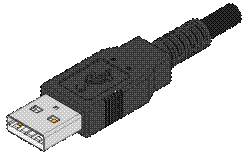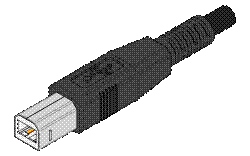Устройство персонального компьютера (Базовая аппаратная конфигурация)
Содержание:
Введение
Персональный компьютер (ПК) в эпоху цифровых технологий занимает далеко не последнее место. Компьютер очень быстро вошел в нашу жизнь. Если 30 лет назад их можно было увидеть только в солидных организациях т.к. они были очень дорогие, то сегодня ПК используется повсеместно (в банковских учреждениях, сельском хозяйстве, медицине, образования, научных разработках, страже закона, военных целях и т.д.). Нужно знать его устройство, и уметь им пользоваться. Не все люди, которые работают с ПК понимают точное его устройство. Поэтому в своей работе я ставлю целью изучить его особенности устройства, свойства, характеристики, и взаимодействие компонентов аппаратной части между собой.
Компьютер (англ. computer — вычислитель) представляет собой программируемое электронное устройство, способное обрабатывать данные и производить вычисления, а также выполнять другие задачи манипулирования символами.
Существует два основных класса компьютеров:
- цифровые компьютеры, обрабатывающие данные в виде числовых двоичных кодов;
- аналоговые компьютеры, обрабатывающие непрерывно меняющиеся физические величины (электрическое напряжение, время и т.д.), которые являются аналогами вычисляемых величин.
Поскольку в настоящее время подавляющее большинство компьютеров являются цифровыми, далее будем рассматривать только этот класс компьютеров и слово "компьютер" употреблять в значении "цифровой компьютер".
Основу компьютеров образует аппаратура (HardWare), построенная, в основном, с использованием электронных и электромеханических элементов и устройств. Принцип действия компьютеров состоит в выполнении программ (SoftWare) — заранее заданных, четко определённых последовательностей арифметических, логических и других операций.
Любая компьютерная программа представляет собой последовательность отдельных команд.
Команда — это описание операции, которую должен выполнить компьютер. Как правило, у команды есть свой код (условное обозначение), исходные данные (операнды) и результат.
Например, у команды "сложить два числа" операндами являются слагаемые, а результатом — их сумма. А у команды "стоп" операндов нет, а результатом является прекращение работы программы.
Результат команды вырабатывается по точно определенным для данной команды правилам, заложенным в конструкцию компьютера.
Совокупность команд, выполняемых данным компьютером, называется системой команд этого компьютера.
Компьютеры работают с очень высокой скоростью, составляющей миллионы - сотни миллионов операций в секунду.
Персональные компьютеры, более чем какой-либо другой вид ЭВМ, способствуют переходу к новым компьютерным информационным технологиям, которым свойственны:
- дружественный информационный, программный и технический интерфейс с пользователем;
- выполнение информационных процессов в режиме диалога с пользователем;
- сквозная информационная поддержка всех процессов на основе интегрированных баз данных;
- так называемая «безбумажная технология».
Компьютер - это многофункциональное электронное устройство для накопления, обработки и передачи информации.
Под архитектурой компьютера понимается его логическая организация, структура и ресурсы, т.е. средства вычислительной системы, которые могут быть выделены процессу обработки данных на определенный интервал времени.
Структурная схема ПК
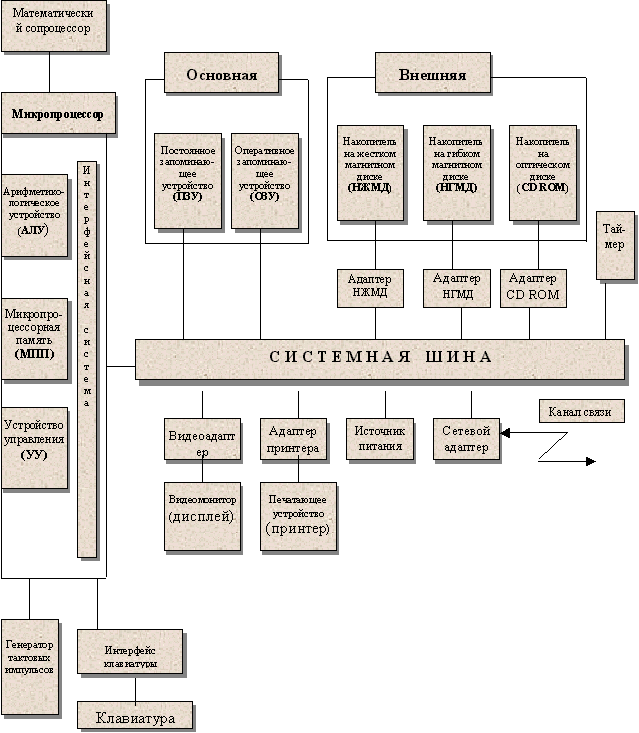
В основу построения большинства ЭВМ положены принципы, сформулированные в 1945 г. Джоном фон Нейманом:
1. Принцип программного управления (программа состоит из набора команд, которые выполняются процессором автоматически друг за другом в определённой последовательности).
2. Принцип однородности памяти (программы и данные хранятся в одной и той же памяти; над командами можно выполнять такие же действия, как и над данными).
3. Принцип адресности (основная память структурно состоит из нумерованных ячеек).
ЭВМ, построенные на этих принципах, имеют классическую архитектуру (архитектуру фон Неймана).
Архитектура ПК определяет принцип действия, информационные связи и взаимное соединение основных логических узлов компьютера:
- центрального процессора;
- основной памяти;
- внешней памяти;
- периферийных устройств.
Основные электронные компоненты, определяющие архитектуру процессора, размещаются на основной плате компьютера, которая называется системной или материнской (MotherBoard). А контроллеры и адаптеры дополнительных устройств, либо сами эти устройства, выполняются в виде плат расширения (DаughterBoard — дочерняя плата) и подключаются к шине с помощью разъёмов расширения, называемых также слотами расширения (англ. slot — щель, паз).
1. Базовая аппаратная конфигурация
Персональный компьютер — универсальная техническая система. Его конфигурацию (состав оборудования) можно гибко изменять по мере необходимости. Тем не менее, существует понятие базовой конфигурации, которую считают типовой. В таком комплекте компьютер обычно поставляется. Понятие базовой конфигурации может меняться. В настоящее время в базовой конфигурации рассматривают четыре устройства (рис. 1):
- системный блок;
- монитор;
- клавиатуру;
- мышь.
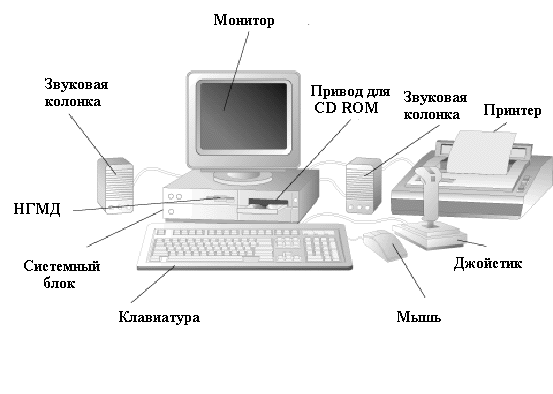
Рис. 1. Базовая конфигурация компьютерной системы.
1.1. Системный блок
Системный блок представляет собой основной узел, внутри которого установлены наиболее важные компоненты. Устройства, находящиеся внутри системного блока, называют внутренними, а устройства, подключаемые к нему снаружи, называют внешними. Внешние дополнительные устройства, предназначенные для ввода, вывода и длительного хранения данных, также называют периферийными.
По внешнему виду системные блоки различаются формой корпуса. Корпуса персональных компьютеров выпускают в горизонтальном (desktop) и вертикальном (tower) исполнении. Корпуса, имеющие вертикальное исполнение, различают по габаритам: полноразмерный (big tower), среднеразмерный (midi tower) и малоразмерный (mini tower). Среди корпусов, имеющих горизонтальное исполнение, выделяют плоские и особо плоские (slim).
Кроме формы, для корпуса важен параметр, называемый форм-фактором. От него зависят требования к размещаемым устройствам. В настоящее время в основном используются корпуса двух форм-факторов: АТ и АТХ. Форм-фактор корпуса должен быть обязательно согласован с форм-фактором главной (системной) платы компьютера, так называемой материнской платы.
Корпуса персональных компьютеров поставляются вместе с блоком питания и, таким образом, мощность блока питания также является одним из параметров корпуса. Для массовых моделей достаточной является мощность блока питания 200-250 Вт.
1.2. Монитор
Монитор — устройство визуального представления данных. Это не единственно возможное, но главное устройство вывода. Его основными потребительскими параметрами являются: размер и шаг маски экрана, максимальная частота регенерации изображения, класс защиты.
Размер монитора измеряется между противоположными углами трубки кинескопа по диагонали. Единица измерения — дюймы. Стандартные размеры: 14"; 15"; 17"; 19"; 20"; 21". В настоящее время наиболее универсальными являются мониторы размером 15 и 17 дюймов, а для операций с графикой желательны мониторы размером 19-21 дюйм.
Изображение на экране монитора получается в результате облучения люминофорного покрытия остронаправленным пучком электронов, разогнанных в вакуумной колбе. Для получения цветного изображения люминофорное покрытие имеет точки или полоски трех типов, светящиеся красным, зеленым и синим цветом. Чтобы на экране все три луча сходились строго в одну точку и изображение было четким, перед люминофором ставят маску — панель с регулярно расположенными отверстиями или щелями. Часть мониторов оснащена маской из вертикальных проволочек, что усиливает яркость и насыщенность изображения. Чем меньше шаг между отверстиями или щелями (шаг маски), тем четче и точнее полученное изображение. Шаг маски измеряют в долях миллиметра. В настоящее время наиболее распространены мониторы с шагом маски 0,25-0,27 мм. Устаревшие мониторы могут иметь шаг до 0,43 мм, что негативно сказывается на органах зрения при работе с компьютером. Модели повышенной стоимости могут иметь значение менее 0,25 мм.
Частота регенерации (обновления) изображения показывает, сколько раз в течение секунды монитор может полностью сменить изображение (поэтому ее также называют частотой кадров). Этот параметр зависит не только от монитора, но и от свойств и настроек видеоадаптера, хотя предельные возможности определяет все-таки монитор.
Частоту регенерации изображения измеряют в герцах (Гц). Чем она выше, тем четче и устойчивее изображение, тем меньше утомление глаз, тем больше времени можно работать с компьютером непрерывно. При частоте регенерации порядка 60 Гц мелкое мерцание изображения заметно невооруженным глазом. Сегодня такое значение считается недопустимым. Минимальным считают значение 75 Гц, нормативным — 85 Гц и комфортным -100 Гц и более.
Класс защиты монитора определяется стандартом, которому соответствует монитор с точки зрения требований техники безопасности. В настоящее время общепризнанными считаются следующие международные стандарты: МРR-П, ТСО-92, ТСО-95, ТСО-99 (приведены в хронологическом порядке). Стандарт МРR-П ограничил уровни электромагнитного излучения пределами, безопасными для человека. В стандарте ТСО-92 эти нормы были сохранены, а в стандартах ТСО-95 и ТСО-99 ужесточены. Эргономические и экологические нормы впервые появились в стандарте ТСО-95, а стандарт TСО-99 установил самые жесткие нормы по параметрам, определяющим качество изображения (яркость, контрастность, мерцание, антибликовые свойства покрытия).
Большинством параметров изображения, полученного на экране монитора, можно управлять программно. Программные средства, предназначенные для этой цели, обычно входят в системный комплект программного обеспечения — мы рассмотрим их при изучении операционной системы компьютера.
1.3. Клавиатура
Клавиатура — клавишное устройство управления персональным компьютером. Служит для ввода алфавитно-цифровых (знаковых) данных, а также команд управления. Комбинация монитора и клавиатуры обеспечивает простейший интерфейс пользователя. С помощью клавиатуры управляют компьютерной системой, а с помощью монитора получают от нее отклик.
Принцип действия:
Клавиатура относится к стандартным средствам персонального компьютера. Ее основные функции не нуждаются в поддержке специальными системными программами (драйверами). Необходимое программное обеспечение для начала работы с компьютером уже имеется в микросхеме ПЗУ в составе базовой системы ввода-вывода (ВIOS), и потому компьютер реагирует на нажатия клавиш сразу после включения.
Принцип действия клавиатуры заключается в следующем.
1. При нажатии на клавишу (или комбинацию клавиш) специальная микросхема, встроенная в клавиатуру, выдает так называемый скан-код.
2. Скан-код поступает в микросхему, выполняющую функции порта клавиатуры. (Порты — специальные аппаратно-логические устройства, отвечающие за связь процессора с другими устройствами.) Данная микросхема находится на основной плате компьютера внутри системного блока.
3. Порт клавиатуры выдает процессору прерывание с фиксированным номером. Для клавиатуры номер прерывания — 9 (Interrupt 9, Int 9).
4. Получив прерывание, процессор откладывает текущую работу и по номеру прерывания обращается в специальную область оперативной памяти, в которой находится так называемый вектор прерываний. Вектор прерываний — это список адресных данных с фиксированной длиной записи. Каждая запись содержит адрес программы, которая должна обслужить прерывание с номером, совпадающим с номером записи.
5. Определив адрес начала программы, обрабатывающей возникшее прерывание, процессор переходит к ее исполнению. Простейшая программа обработки клавиатурного прерывания “зашита” в микросхему ПЗУ, но программисты могут “подставить” вместо нее свою программу, если изменят данные в векторе прерываний.
6. Программа-обработчик прерывания направляет процессор к порту клавиатуры, где он находит скан-код, загружает его в свои регистры, потом под управлением обработчика определяет, какой код символа соответствует данному скан-коду.
7. Далее обработчик прерываний отправляет полученный код символа в небольшую область памяти, известную как буфер клавиатуры, и прекращает свою работу, известив об этом процессор.
8. Процессор прекращает обработку прерывания и возвращается к отложенной задаче.
9. Введенный символ хранится в буфере клавиатуры до тех пор, пока его не заберет оттуда та программа, для которой он и предназначался, например текстовый редактор или текстовый процессор. Если символы поступают в буфер чаще, чем забираются оттуда, наступает эффект переполнения буфера. В этом случае ввод новых символов на некоторое время прекращается. На практике в этот момент при нажатии на клавишу мы слышим предупреждающий звуковой сигнал и не наблюдаем ввода данных.
Состав клавиатуры:
Стандартная клавиатура имеет более 100 клавиш, функционально распределенных на несколько частей (рис. 1.2)

Рис. 1.2. Структура стандартной клавиатуры
Алфавитно-ицфровые клавиши предназначены для ввода знаковой информации и команд, набираемых по буквам. Каждая клавиша может работать в нескольких режимах (регистрах) и, соответственно, может использоваться для ввода нескольких символов. Переключение между нижним регистром (для ввода строчных символов) и верхним регистром (для ввода прописных символов) выполняют удержанием клавиши Shift (нефиксированное переключение). При необходимости жестко переключить регистр используют клавишу Caps Lock (фиксированное переключение). Если клавиатура используется для ввода данных, абзац закрывают нажатием клавиши Enter. При этом автоматически начинается ввод текста с новой строки. Если клавиатуру используют для ввода команд, клавишей Enter завершают ввод команды и начинают ее исполнение.
Для разных языков существуют различные схемы закрепления символов национальных алфавитов за конкретными алфавитно-цифровыми клавишами. Такие схемы называются раскладками клавиатуры. Переключения между различными раскладками выполняются программным образом — это одна из функций операционной системы. Соответственно, способ переключения зависит от того, в какой операционной системе работает компьютер. Например, в системе Windows для этой цели могут использоваться следующие комбинации: левая клавиша Аlt+Shift или Ctrl+Shift. При работе с другой операционной системой способ переключения можно установить по справочной системе той программы, которая выполняет переключение.
Общепринятые раскладки клавиатуры имеют свои корни в раскладках клавиатур пишущих машинок. Для персональных компьютеров IBM PC типовыми считаются раскладки (QWERTY (английская) и ЙЦУКЕНГ (русская). Раскладки принято именовать по символам, закрепленным за первыми клавишами верхней строки алфавитной группы.
Функциональные клавиши включают двенадцать клавиш (от F1 до F12), размещенных в верхней части клавиатуры. Функции, закрепленные за данными клавишами, зависят от свойств конкретной работающей в данный момент программы, а в некоторых случаях и от свойств операционной системы. Общепринятым для большинства программ является соглашение о том, что клавиша F1 вызывает справочную систему, в которой можно найти справку о действии прочих клавиш.
Служебные клавиши входят в состав алфавитно-цифровой клавиатуры. В связи с тем, что ими приходится пользоваться особенно часто, они имеют увеличенный размер. К ним относятся рассмотренные выше клавиши Shift и Enter, регистровые клавиши Alt и Ctrl (их используют в комбинации с другими клавишами для формирования команд), клавиша Tab (для ввода позиций табуляции при наборе текста), клавиша Esc (от английского слова Escape) для отказа от исполнения последней введенной команды и клавиша BackSpace для удаления только что введенных знаков (она находится над клавишей Enter и часто маркируется стрелкой, направленной влево).
Служебные клавиши Print Screen, Scroll Lock и Pause/Break размещаются справа от группы функциональных клавиш и выполняют специфические функции, зависящие от действующей операционной системы. Общепринятыми являются следующие действия:
Print Screen — печать текущего состояния экрана на принтере (для MS DOS) или сохранение его в специальной области оперативной памяти, называемой буфером обмена (для Windows).
Scroll Lock — переключение режима работы в некоторых (как правило, устаревших) программах.
Pause/Break — приостановка/прерывание текущего процесса.
Две группы клавиш управления курсором расположены справа от алфавитно-цифровой клавиатуры. Курсором называется экранный элемент, указывающий место ввода знаковой информации. Курсор используется при работе с программами, выполняющими ввод данных и команд с клавиатуры. Клавиши управления курсором позволяют управлять позицией ввода.
Четыре клавиши со стрелками выполняют смещение курсора в направлении, указанном стрелкой. Действие прочих клавиш описано ниже.
Page Up/Page Down — перевод курсора на одну страницу вверх или вниз. Понятие “страница” обычно относится к фрагменту документа, видимому на экране. В графических операционных системах (например Windows) этими клавишами выполняют “прокрутку” содержимого в текущем окне. Действие этих клавиш во многих программах может быть модифицировано с помощью служебных регистровых клавиш, в первую очередь Shift и Ctrl. Конкретный результат модификации зависит от конкретной программы и/или операционной системы.
Клавиши Home и End переводят курсор в начало или конец текущей строки, соответственно. Их действие также модифицируется регистровыми клавишами.
Традиционное назначение клавиши Insert состоит в переключении режима ввода данных (переключение между режимами вставки и замены). Если текстовый курсор находится внутри существующего текста, то в режиме вставки происходит ввод новых знаков без замены существующих символов (текст как бы раздвигается). В режиме замены новые знаки заменяют текст, имевшийся ранее в позиции ввода.
В современных программах действие клавиши Insert может быть иным. Конкретную информацию следует получить в справочной системе программы. Возможно, что действие этой клавиши является настраиваемым, — это также зависит от свойств конкретной программы.
Клавиша Delete предназначена для удаления знаков, находящихся справа от текущего положения курсора. При этом положение позиции ввода остается неизменным.
1.4. Мышь
Мышь — устройство управления манипуляторного типа. Представляет собой плоскую коробочку с двумя-тремя кнопками, рис. 1.3. Перемещение мыши по плоской поверхности синхронизировано с перемещением графического объекта (указателя мыши) на экране монитора.

Рис. 1.3. Манипулятор мышь
Принцип действия:
В отличие от рассмотренной ранее клавиатуры, мышь не является стандартным органом управления, и персональный компьютер не имеет для нее выделенного порта. Для мыши нет и постоянного выделенного прерывания, а базовые средства ввода и вывода (BIOS) компьютера, размещенные в постоянном запоминающем устройстве (ПЗУ), не содержат программных средств для обработки прерываний мыши.
В связи с этим в первый момент после включения компьютера мышь не работает. Она нуждается в поддержке специальной системной программы — драйвера мыши. Драйвер устанавливается либо при первом подключении мыши, либо при установке операционной системы компьютера. Хотя мышь и не имеет выделенного порта на материнской плате, для работы с ней используют один из стандартных портов, средства для работы с которыми имеются в составе BIOS. Драйвер мыши предназначен для интерпретации сигналов, поступающих через порт. Кроме того, он обеспечивает механизм передачи информации о положении и состоянии мыши операционной системе и работающим программам.
Компьютером управляют перемещением мыши по плоскости и кратковременными нажатиями правой и левой кнопок. (Эти нажатия называются щелчками) В отличие от клавиатуры мышь не может напрямую использоваться для ввода знаковой информации — ее принцип управления является событийным. Перемещения мыши и щелчки ее кнопок являются событиями с точки зрения ее программы-драйвера. Анализируя эти события, драйвер устанавливает, когда произошло событие и в каком месте экрана в этот момент находился указатель. Эти данные передаются в прикладную программу, с которой работает пользователь в данный момент. По ним программа может определить команду, которую имел в виду пользователь, и приступить к ее исполнению.
Комбинация монитора и мыши обеспечивает наиболее современный тип интерфейса пользователя, который называется графическим. Пользователь наблюдает на экране графические объекты и элементы управления. С помощью мыши он изменяет свойства объектов и приводит в действие элементы, управления компьютерной системой, а с помощью монитора получает от нее отклик в графическом виде.
Стандартная мышь имеет только две кнопки, хотя существуют нестандартные мыши с тремя кнопками или с двумя кнопками и одним вращающимся регулятором. Функции нестандартных органов управления определяются тем программным обеспечением, которое поставляется вместе с устройством.
К числу регулируемых параметров мыши относятся: чувствительность (выражает величину перемещения указателя на экране при заданном линейном перемещении мыши), функции левой и правой кнопок, а также чувствительность к двойному нажатию (максимальный интервал времени, при котором два щелчка кнопкой мыши расцениваются как один двойной щелчок). Программные средства, предназначенные для этих регулировок, обычно входят в системный комплект программного обеспечения.
2. Внутренние устройства системного блока
2.1. Материнская плата
Материнская плата (англ. motherboard, MB, также используется название англ. mainboard — главная плата; сленг. мама, мать, материнка) — это сложная многослойная печатная плата, на которой устанавливаются основные компоненты персонального компьютера (центральный процессор, контроллер ОЗУ и собственно ОЗУ,загрузочное ПЗУ, контроллеры базовых интерфейсов ввода-вывода), рис. 2.4.

Рис. 2.4. Материнская плата
Как правило, материнская плата содержит разъёмы (слоты) для подключения дополнительных контроллеров, для подключения которых обычно используются шины USB, PCI и PCI-Express.
Основные компоненты, установленные на материнской плате:
Центральный процессор.
Набор системной логики (англ. chipset) — набор микросхем, обеспечивающих подключение ЦПУ к ОЗУ и контроллерам периферийных устройств. Как правило, современные наборы системной логики строятся на базе "северного" и "южного мостов".
Северный мост (англ. Northbridge), MCH (Memory controller hub), системный контроллер — обеспечивает подключение ЦПУ к узлам, использующим высокопроизводительные шины: ОЗУ, графический контроллер.
Для подключения ЦПУ к системному контроллеру могут использоваться такие FSB-шины, как Hyper-Transport и SCI.
Обычно к системному контроллеру подключается ОЗУ. В таком случае он содержит в себе контроллер памяти. Таким образом, от типа применённого системного контроллера обычно зависит максимальный объём ОЗУ, а также пропускная способность шины памяти персонального компьютера. Но в настоящее время имеется тенденция встраивания контроллера ОЗУ непосредственно в ЦПУ (например, контроллер памяти встроен в процессор в AMD K8 и Intel Core i7), что упрощает функции системного контроллера и снижает тепловыделение.
В качестве шины для подключения графического контроллера на современных материнских платах используется PCI Express. Ранее использовались общие шины (ISA, VLB, PCI) и шина AGP.
Южный мост (англ. Southbridge), ICH (I/O controller hub), периферийный контроллер — содержит контроллеры периферийных устройств (жёсткого диска, Ethernet, аудио), контроллеры шин для подключения периферийных устройств (шины PCI,PCI-Express и USB), а также контроллеры шин, к которым подключаются устройства, не требующие высокой пропускной способности (LPC - используется для подключения загрузочного ПЗУ; также шина LPC используется для подключения мультиконтроллера (англ. Super I/O) - микросхемы, обеспечивающей поддержку «устаревших» низкопроизводительных интерфейсов передачи данных: последовательного и параллельного интерфейсов, контроллера клавиатуры и мыши). Как правило, северный и южный мосты реализуются в виде отдельных СБИС, однако существуют и одночиповые решения. Именно набор системной логики определяет все ключевые особенности материнской платы и то, какие устройства могут подключаться к ней.
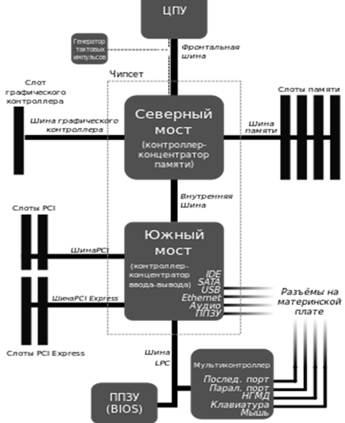
Рис. 2.5. Логическая схема
2.2. Жесткий диск
Накопи́тель на жёстких магни́тных ди́сках, или НЖМД (англ. hard (magnetic) disk drive, HDD, HMDD), жёсткий диск, винчестер — запоминающее устройство (устройство хранения информации) произвольного доступа, основанное на принципе магнитной записи. Является основным накопителем данных в большинстве компьютеров, рис. 2.5.

Рис. 2.5. 2,5-дюймовый жесткий диск с интерфейсом SATA и 4-контактным служебным разъемом для доступа к микропрограмме диска. Гермозона вскрыта.
В отличие от гибкого диска (дискеты), информация в НЖМД записывается на жёсткие (алюминиевые или стеклянные) пластины, покрытые слоем ферромагнитного материала, чаще всего диоксида хрома — магнитные диски. В НЖМД используется одна или несколько пластин на одной оси. Считывающие головки в рабочем режиме не касаются поверхности пластин благодаря прослойке набегающего потока воздуха, образующейся у поверхности при быстром вращении. Расстояние между головкой и диском составляет несколько нанометров (в современных дисках около 10 нм), а отсутствие механического контакта обеспечивает долгий срок службы устройства. При отсутствии вращения дисков головки находятся у шпинделя или за пределами диска в безопасной («парковочной») зоне, где исключён их нештатный контакт с поверхностью дисков.
Также, в отличие от гибкого диска, носитель информации обычно совмещают с накопителем, приводом и блоком электроники. Такие жёсткие диски часто используются в качестве несъёмного носителя информации.
Со второй половины 2000-х годов получили распространение более производительные твердотельные накопители, вытесняющие дисковые накопители из ряда применений несмотря на более высокую стоимость единицы хранения; жёсткие диски при этом, по состоянию на середину 2010-х годов, получили широкое распространение как недорогие и высокоёмкие устройства хранения как в потребительском сегменте, так и корпоративном.
Вследствие наличия термина логический диск, магнитные диски (пластины) жёстких дисков, во избежание путаницы, называются физический диск, сленговое — блин. По этой же причине твердотельные накопители иногда называются жёсткий диск SSD, хотя магнитные диски и подвижные устройства в них отсутствуют.
Принцип работы жёстких дисков похож на работу магнитофонов. Рабочая поверхность диска движется относительно считывающей головки (например, в виде катушки индуктивности с зазором в магнитопроводе). При подаче переменного электрического тока (при записи) на катушку головки возникающее переменное магнитное поле из зазора головки воздействует на ферромагнетик поверхности диска и изменяет направление вектора намагниченности доменов в зависимости от величины сигнала. При считывании перемещение доменов у зазора головки приводит к изменению магнитного потока в магнитопроводе головки, что приводит к возникновению переменного электрического сигнала в катушке за счёт электромагнитной индукции.
С конца 1990-х на рынке устройств хранения информации начали применяться головки на основе эффекта гигантского магнитного сопротивления (ГМС).
С начала 2000-х головки на основе эффекта ГМС стали заменяться на головки на основе туннельного магниторезистивного эффекта (в них изменение магнитного поля приводит к изменению сопротивления в зависимости от изменения напряжённости магнитного поля; подобные головки позволяют увеличить вероятность достоверности считывания информации, особенно при больших плотностях записи информации). В 2007 году устройства на основе туннельного магниторезистивного эффекта с оксидом магния (эффект открыт в 2005 году) полностью заменили устройства на основе эффекта ГМС.
Основные характеристики жестких дисков (HDD):
Форм-фактор – это ширина жесткого диска в дюймах. Стандартный размер для настольного компьютера 3.5 дюйма, а для ноутбуков 2.5 дюйма;
Интерфейс – в современных компьютерах используется подключения к материнской плате SATA различных версий. SATA, SATA II, SATA III. В старых компьютерах используется интерфейс IDE.
Ёмкость – это максимальное количество информации, которое может хранить жесткий диск, измеряется в гигабайтах;
Скорость вращения шпинделя – это количество оборотов шпинделя в минуту. Чем больше скорость вращения диска, тем лучше. Для операционных систем необходимо ставить диски от 7 200 об/мин и выше, а для хранения файлов можно устанавливать диски с меньшей скоростью.
Время наработки на отказ – это среднее время безотказной работы, расчитанное производителем. Чем оно больше, тем лучше;
Время произвольного доступа — это среднее значение времени, требуемое головке для позиционирования на произвольном участке пластины. Величина не постоянная.
Ударостойкость – это способность жесткого диска переносить смену давления и удары.
Уровень шума, который издает диск во время работы, измеряется в децибеллах. Чем он меньше, тем лучше.
2.3. Твердотельный накопитель
Твердотельный накопитель (англ. solid-state drive, SSD) — компьютерное энергонезависимое немеханическое запоминающее устройство на основе микросхем памяти, альтернатива HDD. Кроме микросхем памяти, SSD содержит управляющий контроллер. Наиболее распространённый вид твердотельных накопителей использует для хранения информации флеш-память типа NAND, однако существуют варианты, в которых накопитель создаётся на базе DRAM-памяти, снабжённой дополнительным источником питания — аккумулятором[1], рис. 2.6, 2.7.

Рис. 2.6. 2,5-дюймовый SSD-накопитель 2010 года с интерфейсом SATA II, использовавшийся в ноутбуках и компьютерах

Рис. 2.7. SSD ADATA IM2S3138E-128GM-B с интерфейсом M.2
В настоящее время твердотельные накопители используются как в носимых (ноутбуках, нетбуках), так и в стационарных компьютерах для повышения производительности. Наиболее производительными сейчас выступают SSD формата M.2 NVME, у них при подходящем подключении скорость записи/чтения данных может достигать 3800 мегабайт в секунду.
По сравнению с традиционными жёсткими дисками (HDD) твердотельные накопители имеют меньший размер и вес, являются беззвучными, а также многократно более устойчивы к повреждениям (например, к падению) и имеют гораздо бóльшую скорость записи. В то же время, они имеют в несколько раз бóльшую стоимость в расчете на гигабайт и меньшую износостойкость (ресурс записи).
SSD представляют собой устройства, хранящие данные в микросхемах вместо вращающихся металлических дисков или магнитных лент. Причина их появления отражает тот факт, что скорость обработки данных в процессоре намного превышает скорость записи данных в HDD. Магнитные диски на протяжении десятилетий доминировали в корпоративном сегменте хранения данных, за это время (с 1950-х) ёмкость носителей выросла в двести тысяч раз, скорость работы процессоров тоже сильно возросла, но скорость доступа к данным изменилась значительно меньше и диски стали «узким местом». Проблему решают твердотельные накопители — они обеспечивают намного большие скорости работы с данными по сравнению с жёсткими дисками.
SSD за счёт использования микросхем флеш-памяти по своим характеристикам существенно отличаются от жёстких дисков с магнитными пластинами. С целью оптимизации использования SSD в 2011 году был разработан логический интерфейс NVMe — англ. Non-Volatile Memory Express, поддержка которого была добавлена в Windows, начиная только с версии 8.1. В Windows 7 поддержку протокола обеспечивает исправление (hotfix) KB2990941. К тому же не все материнские платы поддерживают протокол NVMe. Поэтому некоторые модели SSD выпускаются в двух версиях — AHCI и NVMe
Основные характеристики твердотельных накопителей:
Емкость
Нетбуки и субноутбуки обычно оснащаются моделями SSD-дисков объемом 8 Гб, иногда 32 Гб, в обычных же ноутбуках этот параметр достигает 256 и 516 Гб. От емкости диска очень сильно зависит его стоимость.
Для стабильной работы системы достаточно объема памяти 60-90 Гб. Наиболее распространены модели емкостью 128 Гб.
Тип памяти
Существуют два типа памяти, которые применяют при построении SSD-дисков: SLS и MLS.
SLS – тип памяти, состоящий из ячеек, содержащих 1 бит информации, и способных иметь только два уровня заряда – 0 и 1. Ее преимущество в более высокой скорости работы и долговечности, а ее недостаток – высокая цена.
MLS – тип многоуровневой памяти, содержащей ячейки на несколько бит. Ячейки такого типа способны находиться в разных состояниях заряда, что способствует увеличению емкости. Недостатки такого типа памяти – увеличение времени доступа к данным и снижение срока службы из-за уменьшения количества перезаписи в десять раз по сравнению с SLS. Ресурс работы диска на MLS-памяти в среднем не превышает трех лет. Соответственно, и стоят устройства с MLS-памятью гораздо дешевле.
Контроллер
Главная часть SSD-накопителя – контроллер, от которого зависит быстрота, устойчивость, надежность и качество работы устройства. Есть несколько типов контроллеров, среди которых можно выделить шесть самых популярных.
JMicron – из первого поколения, имеет низкую производительность и небольшой объем кэш-памяти, однако по цене самый доступный из всех. Сегодня встретить такой тип контроллера маловероятно. Однако невысокая стоимость вызвала в свое время всплеск продаж, и возможно, производители вскоре выведут на рынок новые решения этого типа устройств.
Indilinx – хорошая производительность при небольшой толщине диска и объемах памяти до 512 Гб.
SandForce – наиболее широко распространенный тип контроллера. В основе его работы лежит принцип компрессии данных, которая выполняется непосредственно перед записью на диск. Недостаток – усложненная логика работы такого контроллера, однако этот минус оправдывается высоким быстродействием и сокращением времени обращения к памяти. Данные уменьшенного объема занимают меньше места, что снижает количество обращений к ее ячейкам, а следовательно – такая технология увеличивает срок службы носителя.
Marvell – несколько уступающий SandForce по скорости работы тип контроллера, и не такой дорогой.
Samsung – используется в одноименных моделях SSD-накопителей, с достаточно высокой скоростью работы и немалым объемом кэш-памяти.
Intel – чаще всего используется для серверов и рабочих станций ввиду своей надежности. Стать лидером рынка контроллеров данным устройствам мешает лишь весьма низкая скорость записи.
Интерфейс
Интерфейсы SATA, SATA2 и SATA3 наиболее распространены для SSD-накопителей, обеспечивая параллельный обмен данных с компьютером и не требуя при этом установки дополнительного ПО.
Интерфейс PCIe встречается реже, поддерживая гораздо более быстрый обмен данными с компьютером, требуя при этом в большинстве случаев установки специального драйвера.
MTBF – количество часов наработки на отказ
Данный показатель указывается производителем и колеблется от 1 до 2 миллионов часов, однако на самом деле ни один диск столько не проработает из-за износа памяти. Поэтому на эту цифру внимания можно не обращать.
2.4. Дисковод гибких дисков
Информация на жестком диске может храниться годами, однако иногда требуется ее перенос с одного компьютера на другой. Несмотря на свое название, жесткий диск является весьма хрупким прибором, чувствительным к перегрузкам, ударам и толчкам. Теоретически, переносить информацию с одного рабочего места на другое путем переноса жесткого диска возможно, и в некоторых случаях так и поступают, но все-таки этот прием считается нетехнологичным, поскольку требует особой аккуратности и определенной квалификации.
Для оперативного переноса небольших объемов информации используют так называемые гибкие магнитные диски (дискеты), которые вставляют в специальный накопитель — дисковод. Приемное отверстие накопителя находится на лицевой панели системного блока. Правильное направление подачи гибкого диска отмечено стрелкой на его пластиковом кожухе.
Основными параметрами гибких дисков являются: технологический размер (измеряется в дюймах), плотность записи (измеряется в кратных единицах) и полная емкость.
2.5. Дисковод компакт-дисков CD-ROM
Аббревиатура CD-ROM (Compact Disc Read-Only Memory) переводится на русский язык как постоянное запоминающее устройство на основе компакт-диска. Принцип действия этого устройства состоит в считывании числовых данных с помощью лазерного луча, отражающегося от поверхности диска. Цифровая запись на компакт-диске отличается от записи на магнитных дисках очень высокой плотностью, и стандартный компакт-диск может хранить примерно 650 Мбайт данных.
Большие объемы данных характерны для мультимедийной информации (графика, музыка, видео), поэтому дисководы CD-ROM относят к аппаратным средствам мультимедиа. Программные продукты, распространяемые на лазерных дисках, называют мультимедийными изданиями. Сегодня мультимедийные издания завоевывают все более прочное место среди других традиционных видов изданий. Так, например, существуют книги, альбомы, энциклопедии и даже периодические издания (электронные журналы), выпускаемые на CD-ROM.
Основным недостатком стандартных дисководов CD-ROM является невозможность записи данных, но на рынке периферийных устройств существуют и устройства однократной записи CD-R (Compact Disc Recorder), и устройства многократной записи CD-RW.
Основным параметром дисководов CD-ROM является скорость чтения данных. Она измеряется в кратных долях. За единицу измерения принята скорость чтения в первых серийных образцах, составлявшая 150 Кбайт/с. Таким образом, дисковод с удвоенной скоростью чтения обеспечивает производительность 300 Кбайт/с, с учетверенной скоростью — 600 Кбайт/с и т. д. В настоящее время наибольшее распространение имеют устройства чтения CD-ROM с производительностью 32х-48х. Современные образцы устройств однократной записи имеют производительность 4х-8х, а устройств многократной записи — до 4х.
В настоящее время в компьютерах используются гибкие диски размером 3,5 дюйма. Они имеют емкость 1440 Кбайт (1,4 Мбайт) и маркируются буквами HD (high density — высокая плотность).
С нижней стороны гибкий диск имеет центральную втулку, которая захватывается шпинделем дисковода и приводится во вращение. Магнитная поверхность прикрыта сдвигающейся шторкой для защиты от влаги, грязи и пыли. Если на гибком диске записаны ценные данные, его можно защитить от стирания и перезаписи, сдвинув защитную задвижку так, чтобы образовалось открытое отверстие. Для разрешения записи задвижку перемещают в обратную сторону и перекрывают отверстие. В некоторых случаях для безусловной защиты информации на диске задвижку выламывают физически, но и в этом случае разрешить запись на диск можно, если, например, заклеить образовавшееся отверстие тонкой полоской липкой ленты.
Гибкие диски считаются малонадежными носителями информации. Пыль, грязь, влага, температурные перепады и внешние электромагнитные поля очень часто становятся причиной частичной или полной утраты данных, хранившихся на гибком диске. Поэтому использовать гибкие диски в качестве основного средства хранения информации недопустимо. Их используют только для транспортировки информации или в качестве дополнительного (резервного) средства хранения.
2.6. Видеокарта (видеоадаптер)
Современная видеокарта состоит из следующих частей:
- графический процессор (Graphics processing unit — графическое процессорное устройство) — занимается расчётами выводимого изображения, освобождая от этой обязанности центральный процессор, производит расчёты для обработки команд трёхмерной графики. Является основой графической платы, именно от него зависят быстродействие и возможности всего устройства. Современные графические процессоры по сложности мало чем уступают центральному процессору компьютера, и зачастую превосходят его как по числу транзисторов, так и по вычислительной мощности, благодаря большому числу универсальных вычислительных блоков. Однако, архитектура GPU прошлого поколения обычно предполагает наличие нескольких блоков обработки информации, а именно: блок обработки 2D-графики, блок обработки 3D-графики, в свою очередь, обычно разделяющийся на геометрическое ядро (плюс кэш вершин) и блок растеризации (плюс кэш текстур) и др.
- видеоконтроллер — отвечает за формирование изображения в видеопамяти, даёт команды RAMDAC на формирование сигналов развёртки для монитора и осуществляет обработку запросов центрального процессора. Кроме этого, обычно присутствуют контроллер внешней шины данных (например, PCI или AGP), контроллер внутренней шины данных и контроллер видеопамяти. Ширина внутренней шины и шины видеопамяти обычно больше, чем внешней (64, 128 или 256 разрядов против 16 или 32), во многие видеоконтроллеры встраивается ещё и RAMDAC. Современные графические адаптеры (ATI, nVidia) обычно имеют не менее двух видеоконтроллеров, работающих независимо друг от друга и управляющих одновременно одним или несколькими дисплеями каждый.
- видеопамять — выполняет роль кадрового буфера, в котором хранится изображение, генерируемое и постоянно изменяемое графическим процессором и выводимое на экран монитора (или нескольких мониторов). В видеопамяти хранятся также промежуточные невидимые на экране элементы изображения и другие данные. Видеопамять бывает нескольких типов, различающихся по скорости доступа и рабочей частоте. Современные видеокарты комплектуются памятью типа DDR, DDR2, GDDR3, GDDR4 и GDDR5. Следует также иметь в виду, что помимо видеопамяти, находящейся на видеокарте, современные графические процессоры обычно используют в своей работе часть общей системной памяти компьютера, прямой доступ к которой организуется драйвером видеоадаптера через шину AGP или PCIE. В случае использования архитектуры UMA в качестве видеопамяти используется часть системной памяти компьютера.
- цифро-аналоговый преобразователь (ЦАП, RAMDAC — Random Access Memory Digital-to-Analog Converter) — служит для преобразования изображения, формируемого видеоконтроллером, в уровни интенсивности цвета, подаваемые на аналоговый монитор. Возможный диапазон цветности изображения определяется только параметрами RAMDAC. Чаще всего RAMDAC имеет четыре основных блока — три цифроаналоговых преобразователя, по одному на каждый цветовой канал (красный, зелёный, синий, RGB), и SRAM для хранения данных о гамма-коррекции. Большинство ЦАП имеют разрядность 8 бит на канал — получается по 256 уровней яркости на каждый основной цвет, что в сумме дает 16,7 млн цветов (а за счёт гамма-коррекции есть возможность отображать исходные 16,7 млн цветов в гораздо большее цветовое пространство). Некоторые RAMDAC имеют разрядность по каждому каналу 10 бит (1024 уровня яркости), что позволяет сразу отображать более 1 млрд цветов, но эта возможность практически не используется. Для поддержки второго монитора часто устанавливают второй ЦАП. Стоит отметить, что мониторы и видеопроекторы, подключаемые к цифровому DVI выходу видеокарты, для преобразования потока цифровых данных используют собственные цифроаналоговые преобразователи и от характеристик ЦАП видеокарты не зависят.
- видео-ПЗУ (Video ROM) — постоянное запоминающее устройство, в которое записаны видео-BIOS, экранные шрифты, служебные таблицы и т. п. ПЗУ не используется видеоконтроллером напрямую — к нему обращается только центральный процессор. Хранящийся в ПЗУ видео-BIOS обеспечивает инициализацию и работу видеокарты до загрузки основной операционной системы, а также содержит системные данные, которые могут читаться и интерпретироваться видеодрайвером в процессе работы (в зависимости от применяемого метода разделения ответственности между драйвером и BIOS). На многих современных картах устанавливаются электрически перепрограммируемые ПЗУ (EEPROM, Flash ROM), допускающие перезапись видео-BIOS самим пользователем при помощи специальной программы.
- система охлаждения — предназначена для сохранения температурного режима видеопроцессора и видеопамяти в допустимых пределах.
Правильная и полнофункциональная работа современного графического адаптера обеспечивается с помощью видеодрайвера — специального программного обеспечения, поставляемого производителем видеокарты и загружаемого в процессе запуска операционной системы. Видеодрайвер выполняет функции интерфейса между системой с запущенными в ней приложениями и видеоадаптером. Так же как и видео-BIOS, видеодрайвер организует и программно контролирует работу всех частей видеоадаптера через специальные регистры управления, доступ к которым происходит через соответствующую шину.
Обязательным элементом видеокарты является контроллер монитора, в задачу которого входит согласованное формирование сигналов сканирования видеопамяти (адрес и стробы чтения) и сигналов вертикальной и горизонтальной синхронизации монитора. Контроллер монитора должен обеспечивать требуемые частоты развертки и режимы сканирования видеопамяти, которые зависят от режима отображения (графический или текстовый) и организации видеопамяти. Опорной частотой для работы контроллера является частота вывода пикселов в графических режимах или точек разложения символов в текстовом режиме.
Видеопамять является специальной областью памяти, из которой контроллер монитора организует циклическое чтение содержимого для регенерации изображения. Первоначально для видеопамяти в карте распределения памяти РС была выделена область адресов A0000h-BFFFFh, доступные любому процессору х86. Для увеличения объема памяти (для VGA и SVGA) пришлось
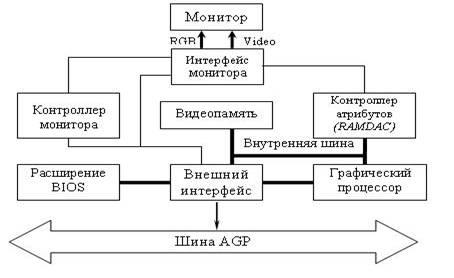
Риснок 2.8 – Функциональная схема видеокарты
применять технику переключения банков памяти. Современные графические адаптеры имеют возможность переадресации видеопамяти в область старших адресов (свыше 16 Мбайт), что позволяет в защищенном режиме процессора работать с цельными образами экранов. На графических адаптерах существует и архитектура унифицированной памяти UMA. При таком подходе под видеобуфер выделяется область системного ОЗУ. Но это приводит к снижению производительности как графической подсистемы, так и компьютера в целом. Для повышения производительности служит не просто выделение видеопамяти, но и применение в ней микросхем со специальной архитектурой - VRAM, WRAM, MDRAM, RDRAM, SGRAM.
Контроллер атрибутов управляет трактовкой цветовой информации, хранящейся в видеопамяти. В текстовом режиме он обрабатывает информацию из байт атрибутов знакомест, а в графическом - бит текущего выводимого пиксела. Контроллер атрибутов позволяет увязать объем хранимой цветовой информации с возможностями монитора. В состав контроллера атрибутов входят регистры палитр, которые служат для преобразования цветов, закодированных битами видеопамяти, в реальные цвета на экране. С появлением адаптеров, способных более 256 цветов, на видеокарту их монитора перенесли цифроаналоговые преобразователи (ЦАП) сигналов базисных цветов. Объединение ЦАП с регистрами палитр в настоящее время исполняется в виде микросхем RAMDAC (цифро-аналоговый преобразователь). Микросхемы RAMDAC характеризуются разрядностью преобразователей, которая может доходить до 8 бит на цвет, и предельной частотой выборки точек (DotCLK), с которой они способны работать.
Графический контроллер является средством повышения производительности программного построения образов изображений в видеопамяти. В адаптерах EGA и VGA функции графического контроллера реализованы аппаратными средствами специализированных микросхем. Адаптеры EGA и VGA имеют четыре 8-ми битных регистра-защелки, в которых фиксируются данные из соответствующих им цветовых слоев при выполнении любой операции чтения видеопамяти. В последующих операциях записи в формировании данных для каждого слоя могут принимать участие данные от процессора и данные из регистров-защелок соответствующих слоев. Регистр битовой маски позволяет побитно управлять источником записываемых данных: если бит регистра маски имеет нулевое значение, то в видеопамять этот бит во всех слоях будет записан из регистра-защелки. Данные от процессора будут поступать только для бит с единичным значением маски. При чтении графический контроллер может задавать номер читаемого слоя. В современных адаптерах функции графического контроллера, существенно расширенные по сравнению с EGA и VGA, выполняются встроенным микропроцессором - графическим акселератором.
Синхронизатор позволяет синхронизировать циклы обращения процессора к видеопамяти с процессом регенерации изображения. От внутреннего генератора вырабатывается частота вывода пикселов DotClock, относительно которой строятся все временные последовательности сканирования видеопамяти, формирования видеосигналов и синхронизации монитора. В то же время процессор обращается к видеопамяти асинхронно относительно процесса регенерации. В задачу синхронизатора входит согласование этих асинхронных процессов.
Внутренняя шина адаптера предназначена для высокопроизводительного обмена данными между видеопамятью, графическим акселератором и внешним интерфейсом. Типовая разрядность канала данных у этой шины 64/128 бит. Однако реально используемая разрядность может оказаться меньшей, если установлены не все предусмотренные микросхемы видеопамяти.
Блок внешнего интерфейса связывает адаптер с одной из шин компьютера. Раньше для графических адаптеров использовали шину ISA (8/16 бит). Современные графические адаптеры используют в основном высокопроизводительные шины, такие как PCI и еще более производительный канал AGP.
Блок интерфейса монитора формирует выходные сигналы соответствующего типа (RGB-TTL, RGB-Analog и т.д.). Этот же блок отвечает за диалог с монитором: в простейшем случае - чтение бит идентификации, а в более сложном - обмен данными по каналу DDC. Идентификация типа подключенного монитора VGA может производиться и по уровню видеосигнала на выходах красного или синего цвета: монитор имеет терминаторы (75 Ом) на каждом из аналоговых входов. Такая нагрузка при подключении снижает напряжение выходного сигнала. У монохромного монитора используется только канал зеленого цвета - линии красного и синего остаются без нагрузки.
Модуль расширения BIOS хранит код драйверов видеосервиса (INT 10h) и таблицы знакогенераторов. Этот модуль обеспечивает возможность установки любой карты, не задумываясь о проблемах программной совместимости. Модуль расширения получает управление для инициализации графического адаптера почти в самом начале POST. Модуль имеет начальный адрес C0000h и его размер зависит от типа адаптера. Для повышения производительности видеопостроений применяют теневую память (Video BIOS Shadowing) или кэширование (Video BIOS Caching). Для графических адаптеров, интегрированных в системную плату, программная поддержка также встроена в системную BIOS.
Характеристики видеокарты и их интерфейс:
Ширина шины памяти, измеряется в битах — количество бит информации, передаваемой за такт. Важный параметр в производительности карты.
Объём видеопамяти, измеряется в мегабайтах — объём собственной оперативной памяти видеокарты.
Видеокарты, интегрированные в набор системной логики материнской платы или являющиеся частью ЦПУ, обычно не имеют собственной видеопамяти и используют для своих нужд часть оперативной памяти компьютера.
Частоты ядра и памяти — измеряются в мегагерцах, чем больше, тем быстрее видеокарта будет обрабатывать информацию.
Текстурная и пиксельная скорость заполнения, измеряется в млн. пикселов в секунду, показывает количество выводимой информации в единицу времени.
Выводы карты — видеоадаптеры MDA, Hercules, CGA и EGA оснащались 9-контактным разьемом типа D-Sub. Изредка также присутствовал коаксиальный разьем Composite Video, позволяющий вывести черно-белое изображение на телевизионный приемник или монитор, оснащенный НЧ-видеовходом. Видеоадаптеры VGA и более поздние обычно имели всего один разъём VGA (15-контактный D-Sub). Изредка ранние версии VGA-адаптеров имели также разьем предыдущего поколения (9-контактный) для совместимости со старыми мониторами. Выбор рабочего выхода задавался переключателями на плате видеоадаптера. В настоящее время платы оснащают разъёмами DVI или HDMI, либо Display Port в количестве от одного до трех. Некоторые видеокарты ATi последнего поколения оснащаются шестью видеовыходами. Порты DVI и HDMI являются эволюционными стадиями развития стандарта передачи видеосигнала, поэтому для соединения устройств с этими типами портов возможно использование переходников. Порт DVI бывает двух разновидностей. DVI-I также включает аналоговые сигналы, позволяющие подключить монитор через переходник на разьем D-SUB. DVI-D не позволяет этого сделать. Dispay Port позволяет подключать до четырёх устройств, в том числе акустические системы, USB-концентраторы и иные устройства ввода-вывода. На видеокарте также возможно размещение композитных и S-Video видеовыходов и видеовходов (обозначаются, как ViVo) (Рис. 2.9).

Рисунок 2.9 – Разъемы: 9-контактный разъём TV-Out, DVI и D-Sub
Первое препятствие к повышению быстродействия видеосистемы — это интерфейс передачи данных, к которому подключён видеоадаптер. Как бы ни был быстр процессор видеоадаптера, большая часть его возможностей останется незадействованной, если не будут обеспечены соответствующие каналы обмена информацией между ним, центральным процессором, оперативной памятью компьютера и дополнительными видеоустройствами. Основным каналом передачи данных является, конечно, интерфейсная шина материнской платы, через которую обеспечивается обмен данными с центральным процессором и оперативной памятью. Самой первой шиной использовавшейся в IBM PC была XT-Bus, она имела разрядность 8 бит данных и 20 бит адреса и работала на частоте 4,77 МГц. Далее появилась шина ISA (Industry Standart Architecture — архитектура промышленного стандарта), соответственно она имела разрядность 16/24 бит и работала на частоте 8 МГц. Пиковая пропускная способность составляла чуть больше 5,5 МиБ/с. Этого более чем хватало для отображения текстовой информации и игр с шестнадцатицветной графикой. Дальнейшим рывком явилось появление шины MCA (Micro Channel Architecture) в новой серии компьютеров PS/2 фирмы IBM. Она уже имела разрядность 32/32 бит и пиковую пропускную способность 40 МиБ/с. Но то обстоятельство, что архитектура MCI являлась закрытой (собственностью IBM), побудило остальных производителей искать иные пути увеличения пропускной способности основного канала доступа к видеоадаптеру. И вот, с появлением процессоров серии 486, было предложено использовать для подключения периферийных устройств локальную шину самого процессора, в результате родилась VLB (VESA Local Bus — локальная шина стандарта VESA). Работая на внешней тактовой частоте процессора, которая составляла от 25 МГц до 50 МГц, и имея разрядность 32 бит, шина VLB обеспечивала пиковую пропускную способность около 130 МиБ/с. Этого уже было более чем достаточно для всех существовавших приложений, помимо этого возможность использования её не только для видеоадаптеров, наличие трёх слотов подключения и обеспечение обратной совместимости с ISA (VLB представляет собой просто ещё один 116 контактный разъём за слотом ISA) гарантировали ей достаточно долгую жизнь и поддержку многими производителями чипсетов для материнских плат, и периферийных устройств, даже несмотря на то, что при частотах 40 МГц и 50 МГц обеспечить работу даже двух устройств подключенных к ней представлялось проблематичным из-за чрезмерно высокой нагрузки на каскады центрального процессора (ведь большинство управляющих цепей шло с VLB на процессор напрямую, безо всякой буферизации). И всё-таки, с учётом того, что не только видеоадаптер стал требовать высокую скорость обмена информацией, и явной невозможности подключения к VLB всех устройств (и необходимостью наличия межплатформенного решения, не ограничивающегося только PC), была разработана шина PCI (Periferal Component Interconnect — объединение внешних компонентов) появившаяся, в первую очередь, на материнских платах для процессоров Pentium. С точки зрения производительности на платформе PC всё осталось по-прежнему — при тактовой частоте шины 33 МГц и разрядности 32/32 бит она обеспечивала пиковую пропускную способность 133 МиБ/с — столько же, сколько и VLB. Однако она была удобнее и в конце-концов вытеснила шину VLB и на материнских платах для процессоров класса 486.
С появлением процессоров Intel Pentium II, и серьёзной заявкой PC на принадлежность к рынку высокопроизводительных рабочих станций, а так же с появлением 3D-игр со сложной графикой, стало ясно, что пропускной способности PCI в том виде, в каком она существовала на платформе PC (обычно частота 33 МГц и разрядность 32 бит), скоро не хватит на удовлетворение запросов системы. Поэтому фирма Intel решила сделать отдельную шину для графической подсистемы, несколько модернизировала шину PCI, обеспечила новой получившейся шине отдельный доступ к памяти с поддержкой некоторых специфических запросов видеоадаптеров, и назвала это AGP (Accelerated Graphics Port — ускоренный графический порт). Разрядность шины AGP составляет 32 бит, рабочая частота 66 МГц. Первая версия разьема поддерживала режимы передачи данных 1x и 2x, вторая - 4x, третья - 8x. В этих режимах за один такт передаются соответственно одно, два, четыре или восемь 32-разрядных слов. Версии AGP не всегда были совместимы между собой в связи с использованием различных напряжений питания в разных версиях. Для предотвращения повреждения оборудования использовался ключ в разьеме. Пиковая пропускная способность в режиме 1x — 266 МиБ/с. Выпуск видеоадаптеров на базе шинах PCI и AGP на настоящий момент ничтожно мал, так как шина AGP перестала удовлетворять современным требованиям для мощности новых ПК, и, кроме того, не может обеспечить необходимую мощность питания. Для решения этих проблем создано расширение шины PCI — E — PCI Express версий 1.0 и 2.0, это последовательный, в отличие от AGP, интерфейс, его пропускная способность может достигать нескольких десятков ГБ/с. На данный момент произошёл практически полный отказ от шины AGP в пользу PCI Express. Однако стоит отметить, что некоторые производители до сих предлагают достаточно современные по своей конструкции видеоплаты с интерфейсами PCI и AGP — во многих случаях это достаточно простой путь резко повысить производительность морально устаревшего ПК в некоторых графических задачах.
Кроме шины данных, второе узкое место любого видеоадаптера — это пропускная способность (англ. bandwidth) памяти самого видеоадаптера. Причём, изначально проблема возникла даже не столько из-за скорости обработки видеоданных (это сейчас часто стоит проблема информационного «голода» видеоконтроллера, когда он данные обрабатывает быстрее, чем успевает их читать/писать из/в видеопамять), сколько из-за необходимости доступа к ним со стороны видеопроцессора, центрального процессора и RAMDAC’а. Дело в том, что при высоких разрешениях и большой глубине цвета для отображения страницы экрана на мониторе необходимо прочитать все эти данные из видеопамяти и преобразовать в аналоговый сигнал, который и пойдёт на монитор, столько раз в секунду, сколько кадров в секунду показывает монитор. Возьмём объём одной страницы экрана при разрешении 1024x768 точек и глубине цвета 24 бит (True Color), это составляет 2,25 МиБ. При частоте кадров 75 Гц необходимо считывать эту страницу из памяти видеоадаптера 75 раз в секунду (считываемые пикселы передаются в RAMDAC и он преобразовывает цифровые данные о цвете пиксела в аналоговый сигнал, поступающий на монитор), причём, ни задержаться, ни пропустить пиксел нельзя, следовательно, номинально потребная пропускная способность видеопамяти для данного разрешения составляет приблизительно 170 МиБ/с, и это без учёта того, что необходимо и самому видеоконтроллеру писать и читать данные из этой памяти. Для разрешения 1600x1200x32 бит при той же частоте кадров 75 Гц, номинально потребная пропускная составляет уже 550 МиБ/с, для сравнения, процессор Pentium-2 имел пиковую скорость работы с памятью 528 МиБ/с. Проблему можно было решать двояко — либо использовать специальные типы памяти, которые позволяют одновременно двум устройствам читать из неё, либо ставить очень быструю память. О типах памяти и пойдёт речь ниже.
FPM DRAM (Fast Page Mode Dynamic RAM — динамическое ОЗУ с быстрым страничным доступом) — основной тип видеопамяти, идентичный используемой в системных платах. Использует асинхронный доступ, при котором управляющие сигналы не привязаны жёстко к тактовой частоте системы. Активно применялся примерно до 1996 г.
VRAM (Video RAM — видео ОЗУ) — так называемая двухпортовая DRAM. Этот тип памяти обеспечивает доступ к данным со стороны сразу двух устройств, то есть есть возможность одновременно писать данные в какую-либо ячейку памяти, и одновременно с этим читать данные из какой-нибудь соседней ячейки. За счёт этого позволяет совмещать во времени вывод изображения на экран и его обработку в видеопамяти, что сокращает задержки при доступе и увеличивает скорость работы. То есть RAMDAC может свободно выводить на экран монитора раз за разом экранный буфер ничуть не мешая видеопроцессору осуществлять какие-либо манипуляции с данными. Но это всё та же DRAM и скорость у неё не слишком высокая.
WRAM (Window RAM) — вариант VRAM, с увеличенной на ~25 % пропускной способностью и поддержкой некоторых часто применяемых функций, таких как отрисовка шрифтов, перемещение блоков изображения и т. п. Применяется практически только на акселераторах фирмы Matrox и Number Nine, поскольку требует специальных методов доступа и обработки данных. Наличие всего одного производителя данного типа памяти (Samsung) сильно сократило возможности её использования. Видеоадаптеры, построенные с использованием данного типа памяти, не имеют тенденции к падению производительности при установке больших разрешений и частот обновления экрана, на однопортовой же памяти в таких случаях RAMDAC всё большее время занимает шину доступа к видеопамяти и производительность видеоадаптера может сильно упасть.
EDO DRAM (Extended Data Out DRAM — динамическое ОЗУ с расширенным временем удержания данных на выходе) — тип памяти с элементами конвейеризации, позволяющий несколько ускорить обмен блоками данных с видеопамятью приблизительно на 25 %.
SDRAM(Synchronous Dynamic RAM — синхронное динамическое ОЗУ) пришёл на замену EDO DRAM и других асинхронных однопортовых типов памяти. После того, как произведено первое чтение из памяти или первая запись в память, последующие операции чтения или записи происходят с нулевыми задержками. Этим достигается максимально возможная скорость чтения и записи данных.
DDR SDRAM (Double Data Rate) — вариант SDRAM с передачей данных по двум срезам сигнала, получаем в результате удвоение скорости работы. Дальнейшее развитие пока происходит в виде очередного уплотнения числа пакетов в одном такте шины — DDR2 SDRAM (GDDR2), DDR3 SDRAM (GDDR3) и т. д.
SGRAM (Synchronous Graphics RAM — синхронное графическое ОЗУ) вариант DRAM с синхронным доступом. В принципе, работа SGRAM полностью аналогична SDRAM, но дополнительно поддерживаются ещё некоторые специфические функции, типа блоковой и масочной записи. В отличие от VRAM и WRAM, SGRAM является однопортовой, однако может открывать две страницы памяти как одну, эмулируя двухпортовость других типов видеопамяти.
MDRAM (Multibank DRAM — многобанковое ОЗУ) — вариант DRAM, разработанный фирмой MoSys, организованный в виде множества независимых банков объёмом по 32 КиБ каждый, работающих в конвейерном режиме.
RDRAM (RAMBus DRAM) память использующая специальный канал передачи данных (Rambus Channel), представляющий собой шину данных шириной в один байт. По этому каналу удаётся передавать информацию очень большими потоками, наивысшая скорость передачи данных для одного канала на сегодняшний момент составляет 1600 МиБ/с (частота 800 МГц, данные передаются по обоим срезам импульса). На один такой канал можно подключить несколько чипов памяти. Контроллер этой памяти работает с одним каналом Rambus, на одной микросхеме логики можно разместить четыре таких контроллера, значит теоретически можно поддерживать до 4 таких каналов, обеспечивая максимальную пропускную способность в 6,4 ГиБ/с. Минус этой памяти — нужно читать информацию большими блоками, иначе её производительность резко падает. Общий вид видеокарты изображен на рисунке 2.10. Схема видеокарты изображена на рисунке 2.11.

Рисунок 2.10 – Общий вид видеокарты на базе чипа NVidia GT218
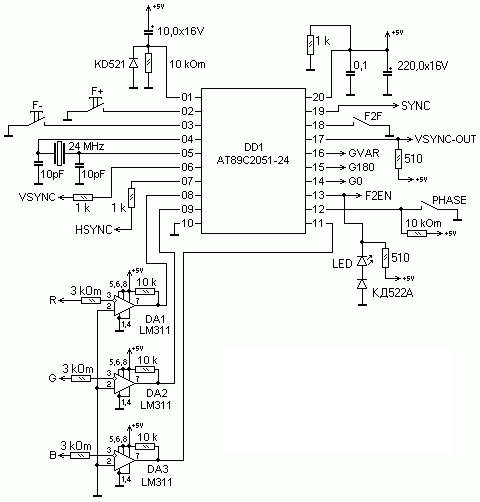
Рисунок 2.11 - Схема видеокарты
Недостатки видеокарт:
Основным недостатком видеокарт является перегрев.
Перегрев видеокарт случается, когда они работают в закрытом, недостаточно проветриваемом корпусе. Современные видеокарты имеют достаточно большую мощность, поэтому сильно нагреваются. Этому способствует маленький корпус компьютера, набитый различными элементами, здесь есть большая вероятность, что видеокарта, когда-нибудь сгорит от перегрева.
Признаки перегрева видеокарты: происходят «глюки» системы, неправильное изображение цвета, появляются полосы, точки на экране, через несколько минут после начала интенсивной загрузки ускорителя. Последствия перегрева: потеря контакта в схеме видеокарты, вылет питающих узлов, высыхание электролитов, неисправности памяти. Такие же последствия возможны из-за плохого питания или разгона.
Если перегрев видеокарты длительный, то происходит высыхание электролитических конденсаторов на печатной плате видеокарты. Бывает, что производители экономят, и ставят конденсаторы, не предназначенные для работы при высоких температурах, в результате этого электролиты высыхают, что и становится причиной полной неработоспособности карты. Часто происходит то, что в схеме платы, нарушаются электрические контакты. Эта неисправность является самой простой и легко исправляемой.
Для того, чтобы устранить этот недостаток воспользуемся одним из методов охлаждения ПК. На современных компьютерах изготовитель устанавливает на видеокартах либо пассивное охлаждение, в виде радиатора или производит дополнительный обдув платы видеокарты вентилятором. Мы воспользуемся вторым способом, хотя при этом увеличится уровень шума, создаваемого дополнительным вентилятором.
2.7. Звуковая карта
Звуковая карта (звуковая плата, аудиокарта; англ. sound card) — дополнительное оборудование персонального компьютера и ноутбука, позволяющее обрабатывать звук (выводить на акустические системы и/или записывать). На момент появления звуковые платы представляли собой отдельные карты расширения, устанавливаемые в соответствующий слот. В современных материнских платах представлены в виде интегрированного в материнскую плату аппаратного кодека (согласно спецификации Intel AC’97 или Intel HD Audio), рис . 2.12

Рисунок 2.12 – Звуковая карта
Интегрированная аудиоподсистема.
AC’97[2] (сокращенно от англ. audio codec '97) — это стандарт для аудиокодеков, разработанный подразделением Intel Architecture Labs компании Intel в 1997 г. Этот стандарт используется в основном в системных платах, модемах, звуковых картах и корпусах с аудиорешением передней панели. AC’97 поддерживает частоту дискретизации 96 кГц при использовании 20-разрядного стереоразрешения и 48 кГц при использовании 20-разрядного стерео для многоканальной записи и воспроизведения.
AC’97 состоит из встроенного в южный мост чипсета хост-контроллера и расположенного на плате аудиокодека. Хост-контроллер (он же цифровой контроллер, DC’97; англ. digit controller) отвечает за обмен цифровыми данными между системной шиной и аналоговым кодеком. Аналоговый кодек — это небольшой чип (4×4 мм, корпус TSOP, 48 выводов), который осуществляет аналогоцифровое и цифроаналоговое преобразования в режиме программной передачи или по DMA. Состоит из узла, непосредственно выполняющего преобразования — АЦП/ЦАП (аналоговоцифровой преобразователь / цифроаналоговый преобразователь; англ. analog digital converter / digital analog converter, сокр. ADC/DAC). От качества применяемого АЦП/ЦАП во многом зависит качество оцифровки и декодирования цифрового звука.
HD Audio (от англ. high definition audio — звук высокой чёткости) является эволюционным продолжением спецификации AC’97, предложенным компанией Intel в 2004 году, обеспечивающим воспроизведение большего количества каналов с более высоким качеством звука, чем при использовании интегрированных аудиокодеков AC’97. Аппаратные средства, основанные на HD Audio, поддерживают 24-разрядное качество звучания (до 192 кГц в стереорежиме, до 96 кГц в многоканальном режимах — до 8 каналов).
Формфактор кодеков и передачи информации между их элементами остался прежним. Изменилось только качество микросхем и подход к обработке звука.
Сравнение спецификаций
|
AC '97 |
HD Audio |
Преимущество HD Audio |
|
20 бит 96 кГц максимум |
24 бит 192 кГц максимум |
Полноценная поддержка новых форматов, таких, как DVD-Audio |
|
2.0 |
5.1/7.1 |
Полноценная поддержка новых форматов, таких, как Dolby Digital Surround EX, DTS ES |
|
Полоса пропускания 11,5 Мб/с |
48 Мб/с выход, 24 Мб/с вход |
Более широкая полоса пропускания позволяет использовать большее число каналов в более детальных форматах |
|
Фиксированная полоса пропускания |
Задаваемая полоса пропускания |
Используются только необходимые ресурсы |
|
Определённый канал DMA |
DMA каналы общего назначения |
Поддержка многопоточности и нескольких подобных устройств |
|
Одно звуковое устройство в системе |
Несколько логических звуковых устройств |
Поддержка концепции Digital Home / Digital Office, вывод разных звуков на разные выводы для мультирумных возможностей и отдельного голосового чата во время онлайн-игр |
|
Опорная частота задаётся извне, основным кодеком |
Опорная частота берётся от чипсета |
Единый высококачественный задающий генератор для синхронизации |
|
Стабильность работы зависит от стороннего ПО третьих фирм |
Универсальная архитектура звукового драйвера от Microsoft |
Единый драйвер для большей стабильности OS и базовой функциональности, не требуется специальная установка драйверов |
|
Ограниченное автоопределение и переопределение |
Полное автоопределение и переопределение |
Полная поддержка Plug and Play |
|
Стереомикрофон или 2 микрофона |
Поддержка массива из 16 микрофонов, максимум |
Более точные ввод и распознавание речи |
3. Системы, расположенные на материнской плате
3.1. Оперативная память
Оперативная память (RAM — Random Access Memory) — это массив кристаллических ячеек, способных хранить данные. Существует много различных типов оперативной памяти, но с точки зрения физического принципа действия различают динамическую память (DRAM) и статическую память (SRAM).
Ячейки динамической памяти (DRAM) можно представить в виде микроконденсаторов, способных накапливать заряд на своих обкладках. Это наиболее распространенный и экономически доступный тип памяти. Недостатки этого типа связаны, во-первых, с тем, что как при заряде, так и при разряде конденсаторов неизбежны переходные процессы, то есть запись данных происходит сравнительно медленно. Второй важный недостаток связан с тем, что заряды ячеек имеют свойство рассеиваться в пространстве, причем весьма быстро. Если оперативную память постоянно не “подзаряжать”, утрата данных происходит через несколько сотых долей секунды. Для борьбы с этим явлением в компьютере происходит постоянная регенерация (освежение, подзарядка) ячеек оперативной памяти. Регенерация осуществляется несколько десятков раз в секунду и вызывает непроизводительный расход ресурсов вычислительной системы.
Ячейки статической памяти (SRAM) можно представить как электронные микроэлементы — триггеры, состоящие из нескольких транзисторов. В триггере хранится не заряд, а состояние (включен/выключен), поэтому этот тип памяти обеспечивает более высокое быстродействие, хотя технологически он сложнее и, соответственно, дороже.
Микросхемы динамической памяти используют в качестве основной оперативной памяти компьютера. Микросхемы статической памяти используют в качестве вспомогательной памяти (так называемой кэш-памяти), предназначенной для оптимизации работы процессора.
Каждая ячейка памяти имеет свой адрес, который выражается числом. В настоящее время в процессорах Intel Pentium и некоторых других принята 32-разрядная адресация, а это означает, что всего независимых адресов может быть 232. Таким образом, в современных компьютерах возможна непосредственная адресация к полю памяти размером 232 = 4 294 967 296 байт (4,3 Гбайт). Однако это отнюдь не означает, что именно столько оперативной памяти непременно должно быть в компьютере. Предельный размер поля оперативной памяти, установленной в компьютере, определяется микропроцессорным комплектом (чипсетом) материнской платы и обычно составляет несколько сот Мбайт.
Одна адресуемая ячейка содержит восемь двоичных ячеек, в которых можно сохранить 8 бит, то есть один байт данных. Таким образом, адрес любой ячейки памяти можно выразить четырьмя байтами.
Представление о том, сколько оперативной памяти должно быть в типовом компьютере, непрерывно меняется. В середине 80-х годов поле памяти размером 1 Мбайт казалось огромным, в начале 90-х годов достаточным считался объем 4 Мбайт, к середине 90-х годов он увеличился до 8 Мбайт, а затем и до 16 Мбайт. Сегодня типичным считается размер оперативной памяти 64-128 Мбайт, но очень скоро эта величина будет превышена в 2-4 раза даже для моделей массового потребления.
Оперативная память в компьютере размещается на стандартных панельках, называемых модулями. Модули оперативной памяти вставляют в соответствующие разъемы на материнской плате. Если к разъемам есть удобный доступ, то операцию можно выполнять своими руками. Если удобного доступа нет, может потребоваться неполная разборка узлов системного блока, и в таких случаях операцию поручают специалистам.
Конструктивно модули памяти имеют два исполнения — однорядные (SIMM-модули) и двухрядные (DIMM-модули). На компьютерах с процессорами Pentium однорядные модули можно применять только парами (количество разъемов для их установки на материнской плате всегда четное), а DIMM-модули можно устанавливать по одному. Многие модели материнских плат имеют разъемы как того, так и другого типа, но комбинировать на одной плате модули разных типов нельзя. На рис. 3.13 показаны SIMM-модули.
Основными характеристиками модулей оперативной памяти являются объем памяти и время доступа. SIMM-модули поставляются объемами 4, 8, 16, 32 Мбайт, а DIMM -модули — 16, 32, 64, 128 Мбайт и более. Время доступа показывает, сколько времени необходимо для обращения к ячейкам памяти — чем оно меньше, тем лучше. Время доступа измеряется в миллиардных долях секунды (наносекундах, нс). Типичное время доступа к оперативной памяти для SIMM-модулей — 50-70 нс. Для современных DIMM-модулей оно составляет 7-10 нс.

Рис. 3.13. Микросхема SIMM-модулей
3.2. Процессор
Процессор — основная микросхема компьютера, в которой и производятся все вычисления, рис. 3.14. Конструктивно процессор состоит из ячеек, похожих на ячейки оперативной памяти, но в этих ячейках данные могут не только храниться, но и изменяться. Внутренние ячейки процессора называют регистрами. Важно также отметить, что данные, попавшие в некоторые регистры, рассматриваются не как данные, а как команды, управляющие обработкой данных в других регистрах. Среди регистров процессора есть и такие, которые в зависимости от своего содержания способны модифицировать исполнение команд. Таким образом, управляя засылкой данных в разные регистры процессора, можно управлять обработкой данных. На этом и основано исполнение программ.

Рис. 3.14. Микросхема процессора Pentium
С остальными устройствами компьютера, и в первую очередь с оперативной памятью, процессор связан несколькими группами проводников, называемых шинами. Основных шин три: шина данных, адресная шина и командная шина.
Адресная шина
У процессоров Intel Pentium (а именно они наиболее распространены в персональных компьютерах) адресная шина 32-разрядная, то есть состоит из 32 параллельных линий. В зависимости от того, есть напряжение на какой-то из линий или нет, говорят, что на этой линии выставлена единица или ноль. Комбинация из 32 нулей и единиц образует 32-разрядный адрес, указывающий на одну из ячеек оперативной памяти. К ней и подключается процессор для копирования данных из ячейки в один из своих регистров.
Шина данных
По этой шине происходит копирование данных из оперативной памяти в регистры процессора и обратно. В компьютерах, собранных на базе процессоров Intel Pentium, шина данных 64-разрядная, то есть состоит из 64 линий, по которым за один раз на обработку поступают сразу 8 байтов.
Шина команд
Для того чтобы процессор мог обрабатывать данные, ему нужны команды. Он должен знать, что следует сделать с теми байтами, которые хранятся в его регистрах. Эти команды поступают в процессор тоже из оперативной памяти, но не из тех областей, где хранятся массивы данных, а оттуда, где хранятся программы. Команды тоже представлены в виде байтов. Самые простые команды укладываются в один байт, однако есть и такие, для которых нужно два, три и более байтов. В большинстве современных процессоров шина команд 32-разрядная (например, в процессоре Intel Pentium), хотя существуют 64-разрядные процессоры и даже 128-разрядные.
Система команд процессора
В процессе работы процессор обслуживает данные, находящиеся в его регистрах, в поле оперативной памяти, а также данные, находящиеся во внешних портах процессора. Часть данных он интерпретирует непосредственно как данные, часть данных — как адресные данные, а часть — как команды. Совокупность всех возможных команд, которые может выполнить процессор над данными, образует так называемую систему команд процессора. Процессоры, относящиеся к одному семейству, имеют одинаковые или близкие системы команд. Процессоры, относящиеся к разным семействам, различаются по системе команд и невзаимозаменяемы.
Процессоры с расширенной и сокращенной системой команд
Чем шире набор системных команд процессора, тем сложнее его архитектура, тем длиннее формальная запись команды (в байтах), тем выше средняя продолжительность исполнения одной команды, измеренная в тактах работы процессора. Так, например, система команд процессоров Intel Pentium в настоящее время насчитывает более тысячи различных команд. Такие процессоры называют процессорами с расширенной системой команд — CISC-процессорами (CISC – Complex Instruction Set Computing).
В противоположность CISC-процессорам в середине 80-х годов появились процессоры архитектуры RISC с сокращенной системой команд (RISC – Reduced Instruction Set Computing). При такой архитектуре количество команд в системе намного меньше, и каждая из них выполняется намного быстрее. Таким образом, программы, состоящие из простейших команд, выполняются этими процессорами много быстрее. Оборотная сторона сокращенного набора команд состоит в том, что сложные операции приходится эмулировать далеко не эффективной последовательностью простейших команд сокращенного набора.
В результате конкуренции между двумя подходами к архитектуре процессоров сложилось следующее распределение их сфер применения:
CISC-процессоры используют в универсальных вычислительных системах;
RISC -процессоры используют в специализированных вычислительных системах или устройствах, ориентированных на выполнение единообразных операций.
Для персональных компьютеров платформы IBM PC долгое время выпускались только CISC-процессоры, к которым относятся и все процессоры семейства Intel Pentium. Однако в последнее время компания АМD приступила к выпуску процессоров семейства АМD-К6, в основе которых лежит внутреннее ядро, выполненное по RISC-архитектуре, и внешняя структура, выполненная по архитектуре CISC. Таким образом, сегодня появились процессоры, совместимые по системе команд с процессорами х86, но имеющие гибридную архитектуру.
Совместимость процессоров
Если два процессора имеют одинаковую систему команд, то они полностью совместимы на программном уровне. Это означает, что программа, написанная для одного процессора, может исполняться и другим процессором. Процессоры, имеющие разные системы команд, как правило, несовместимы или ограниченно совместимы на программном уровне.
Группы процессоров, имеющих ограниченную совместимость, рассматривают как семейства процессоров. Так, например, все процессоры Intel Pentium относятся к так называемому семейству х86. Родоначальником этого семейства был 16-разрядный процессор Intel 8086, на базе которого собиралась первая модель компьютера IBM PC. Впоследствии выпускались процессоры Intel 80286, Intel 80386, Intel 80486, Intel Pentium 60, 66, 75, 90, 100, 133; несколько моделей процессоров Intel Pentium ММХ, модели Intel Pentium Рro, Intel Pentium II, Intel Се1егоп, Intel Xeon, Intel Pentium
III и другие. Все эти модели, и не только они, а также многие модели процессоров компаний АМD и Cyrix относятся к семейству х86 и обладают совместимостью по принципу “сверху вниз”.
Принцип совместимости “сверху вниз” — это пример неполной совместимости, когда каждый новый процессор “понимает” все команды своих предшественников, но не наоборот. Это естественно, поскольку двадцать лет назад разработчики процессоров не могли предусмотреть систему команд, нужную для современных программ. Благодаря такой совместимости на современном компьютере можно выполнять любые программы, созданные в последние десятилетия для любого из предшествующих компьютеров, принадлежащего той же аппаратной платформе.
Основные параметры процессоров
Основными параметрами процессоров являются: рабочее напряжение, разрядность, рабочая тактовая частота, коэффициент внутреннего умножения тактовой частоты и размер кэш-памяти.
Рабочее напряжение процессора обеспечивает материнская плата, поэтому разным маркам процессоров соответствуют разные материнские платы (их надо выбирать совместно). По мере развития процессорной техники происходит постепенное понижение рабочего напряжения. Ранние модели процессоров х86 имели рабочее напряжение 5 В. С переходом к процессорам Intel Pentium оно было понижено до 3,3 В, а в настоящее время оно составляет менее 3 В. Причем ядро процессора питается пониженным напряжением 2,2 В. Понижение рабочего напряжения позволяет уменьшить расстояния между структурными элементами в кристалле процессора до десятитысячных долей миллиметра, не опасаясь электрического пробоя. Пропорционально квадрату напряжения уменьшается и тепловыделение в процессоре, а это позволяет увеличивать его производительность без угрозы перегрева.
Разрядность процессора показывает, сколько бит данных он может принять и обработать в своих регистрах за один раз (за один такт). Первые процессоры х86 были 16-разрядными. Начиная с процессора 80386 они имеют 32-разрядную архитектуру. Современные процессоры семейства Intel Pentium остаются 32-разрядными, хотя и работают с 64-разрядной шиной данных (разрядность процессора определяется не разрядностью шины данных, а разрядностью командной шины).
В основе работы процессора лежит тот же тактовый принцип, что и в обычных часах. Исполнение каждой команды занимает определенное количество тактов. В настенных часах такты колебаний задает маятник; в ручных механических часах их задает пружинный маятник; в электронных часах для этого есть колебательный контур, задающий такты строго определенной частоты. В персональном компьютере тактовые импульсы задает одна из микросхем, входящая в микропроцессорный комплект (чипсет), расположенный на материнской плате. Чем выше частота тактов, поступающих на процессор, тем больше команд он может исполнить в единицу времени, тем выше его производительность. Первые процессоры х86 могли работать с частотой не выше 4,77 МГц, а сегодня рабочие частоты некоторых процессоров уже превосходят 500 миллионов тактов в секунду (500 МГц).
Тактовые сигналы процессор получает от материнской платы, которая, в отличие от процессора, представляет собой не кристалл кремния, а большой набор проводников и микросхем. По чисто физическим причинам материнская плата не может работать со столь высокими частотами, как процессор. Сегодня ее предел составляет 100-133 МГц. Для получения более высоких частот в процессоре происходит внутреннее умножение частоты на коэффициент 3; 3,5; 4; 4,5; 5 и более.
Обмен данными внутри процессора происходит в несколько раз быстрее, чем обмен с другими устройствами, например с оперативной памятью. Для того чтобы уменьшить количество обращений к оперативной памяти, внутри процессора создают буферную область — так называемую кэш-память. Это как бы “сверхоперативная память”. Когда процессору нужны данные, он сначала обращается в кэш-память, и только если там нужных данных нет, происходит его обращение в оперативную память. Принимая блок данных из оперативной памяти, процессор заносит его одновременно и в кэш-память. “Удачные” обращения в кэш-память называют попаданиями в кэш. Процент попаданий тем выше, чем больше размер кэш-памяти, поэтому высокопроизводительные процессоры комплектуют повышенным объемом кэш-памяти.
Нередко кэш-память распределяют по нескольким уровням. Кэш первого уровня выполняется в том же кристалле, что и сам процессор, и имеет объем порядка десятков Кбайт. Кэш второго уровня находится либо в кристалле процессора, либо в том же узле, что и процессор, хотя и исполняется на отдельном кристалле. Кэш-память первого и второго уровня работает на частоте, согласованной с частотой ядра процессора.
Кэш-память третьего уровня выполняют на быстродействующих микросхемах типа SRAM и размещают на материнской плате вблизи процессора. Ее объемы могут достигать нескольких Мбайт, но работает она на частоте материнской платы.
3.3. Микросхема ПЗУ и система ВIOS
В момент включения компьютера в его оперативной памяти нет ничего — ни данных, ни программ, поскольку оперативная память не может ничего хранить без подзарядки ячеек более сотых долей секунды, но процессору нужны команды, в том числе и в первый момент после включения.
Поэтому сразу после включения на адресной шине процессора выставляется стартовый адрес. Это происходит аппаратно, без участия программ (всегда одинаково). Процессор обращается по выставленному адресу за своей первой командой и далее начинает работать по программам.
Этот исходный адрес не может указывать на оперативную память, в которой пока ничего нет. Он указывает на другой тип памяти — постоянное запоминающее устройство (ПЗУ). Микросхема ПЗУ способна длительное время хранить информацию, даже когда компьютер выключен. Программы, находящиеся в ПЗУ, называют “зашитыми” — их записывают туда на этапе изготовления микросхемы.
Комплект программ, находящихся в ПЗУ, образует базовую систему ввода-вывода (BIOS – Basic Input Output System). Основное назначение программ этого пакета состоит в том, чтобы проверить состав и работоспособность компьютерной системы и обеспечить взаимодействие с клавиатурой, монитором, жестким диском и дисководом гибких дисков. Программы, входящие в BIOS, позволяют нам наблюдать на экране диагностические сообщения, сопровождающие запуск компьютера, а также вмешиваться в ход запуска с помощью клавиатуры.
3.4. Энергонезависимая память СМOS
Выше мы отметили, что работа таких стандартных устройств, как клавиатура, может обслуживаться программами, входящими в BIOS, но такими средствами нельзя обеспечить работу со всеми возможными устройствами. Так, например, изготовители BIOS абсолютно ничего не знают о параметрах наших жестких и гибких дисков, им не известны ни состав, ни свойства произвольной вычислительной системы. Для того чтобы начать работу с другим оборудованием, программы, входящие в состав BIOS, должны знать, где можно найти нужные параметры. По очевидным причинам их нельзя хранить ни в оперативной памяти, ни в постоянном запоминающем устройстве.
Специально для этого на материнской плате есть микросхема “энергонезависимой памяти”, по технологии изготовления называемая CMOS. От оперативной памяти она отличается тем, что ее содержимое не стирается во время выключения компьютера, а от ПЗУ она отличается тем, что данные в нее можно заносить и изменять самостоятельно, в соответствии с тем, какое оборудование входит в состав системы. Эта микросхема постоянно подпитывается от небольшой батарейки, расположенной на материнской плате. Заряда этой батарейки хватает на то, чтобы микросхема не теряла данные, даже если компьютер не будут включать несколько лет.
В микросхеме CMOS хранятся данные о гибких и жестких дисках, о процессоре, о некоторых других устройствах материнской платы. Тот факт, что компьютер четко отслеживает время и календарь (даже и в выключенном состоянии), тоже связан с тем, что показания системных часов постоянно хранятся (и изменяются) в CMOS.
Таким образом, программы, записанные в BIOS, считывают данные о составе оборудования компьютера из микросхемы CMOS, после чего они могут выполнить обращение к жесткому диску, а в случае необходимости и к гибкому, и передать управление тем программам, которые там записаны.
3.5. Шинные интерфейсы материнской платы
Связь между всеми собственными и подключаемыми устройствами материнской платы выполняют ее шины и логические устройства, размещенные в микросхемах микропроцессорного комплекта (чипсета). От архитектуры этих элементов во многом зависит производительность компьютера.
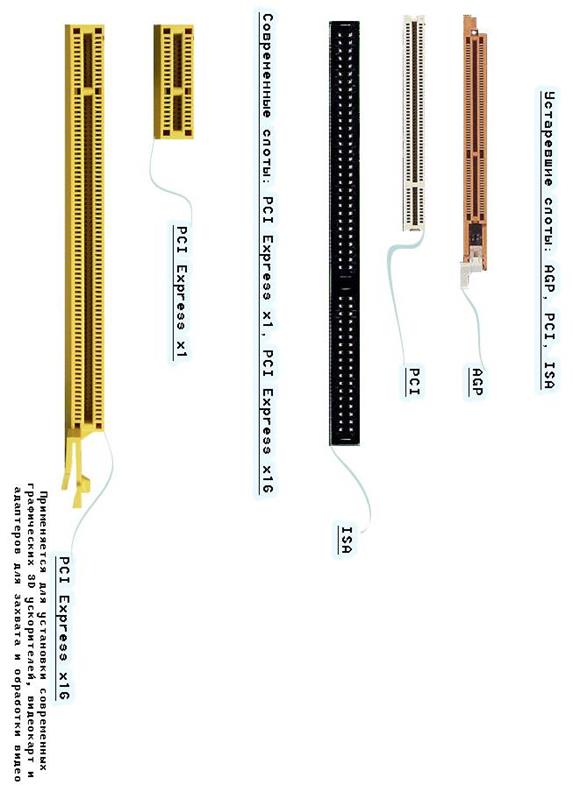
ISA. Историческим достижением компьютеров платформы IBM PC стало внедрение почти двадцать лет назад архитектуры, получившей статус промышленного стандарта ISA (Industry Standard Architecture). Она не только позволила связать все устройства системного блока между собой, но и обеспечила простое подключение новых устройств через стандартные разъемы (слоты). Пропускная способность шины, выполненной по такой архитектуре, составляет до 5,5 Мбайт/с, но, несмотря на низкую пропускную способность, эта шина продолжает использоваться в компьютерах для подключения сравнительно «медленных» внешних устройств, например звуковых карт и модемов.
EISA. Расширением стандарта ISA стал стандарт EISA (Extended ISA), отличающийся увеличенным разъемом и увеличенной производительностью (до 32 Мбайт/с). Как и ISA, в настоящее время данный стандарт считается устаревшим. После 2000 года выпуск материнских плат с разъемами ISA/EISA и устройств, подключаемых к ним, прекращается.
VLB. Название интерфейса переводится как локальная шина стандарта VESA ( VESA Local Bus). Понятие «локальной шины» впервые появилось в конце 80-х годов. Оно связано тем, что при внедрении процессоров третьего и четвертого поколений (Intel 80386 и Intel 80486) частоты основной шины (в качестве основной использовалась шина ISA/EISA) стало недостаточно для обмена между процессором и . оперативной памятью. Локальная шина, имеющая повышенную частоту, связала между собой процессор и память в обход основной шины. Впоследствии в эту шину «врезали» интерфейс для подключения видеоадаптера, который тоже требует повышенной пропускной способности, – так появился стандарт VLB, который позволил поднять тактовую частоту локальной шины до 50 МГц и обеспечил пиковую пропускную способность до 130 Мбайт/с.
Основным недостатком интерфейса VLB стало то, что предельная частота локальной шины и, соответственно, ее пропускная способность зависят от числа устройств, подключенных к шине. Так, например, при частоте 50 Мгц к шине может быть подключено только одно устройство (видеокарта). Для сравнения скажем, что при частоте 40 Мгц возможно подключение двух, а при частоте 33 МГц – трех устройств.
PCI.

Интерфейс PCI (Peripheral Component Interconnect – стандарт подключения, внешних компонентов) был введен в персональных компьютерах, выполненных на базе процессоров Intel Pentium. По своей сути это тоже интерфейс локальной шины, связывающей процессор с оперативной памятью, в которую врезаны разъемы для р. подключения внешних устройств. Для связи с основной шиной компьютера (ISA/EISA) используются специальные интерфейсные преобразователи – мосты PCI (PCI Bridge). В современных компьютерах функции моста PCI выполняют микросхемы микропроцессорного комплекта (чипсета).
Данный интерфейс поддерживает частоту шины 33 МГц и обеспечивает пропускную способность 132 Мбайт/с. Последние версии интерфейса поддерживают частоту до 66 МГц и обеспечивают производительность 264 Мбайт/с для 32-разрядных данных и 528 Мбайт/с для 64-разрядных данных.
Важным нововведением, реализованным этим стандартом, стала поддержка так называемого режима plug-and-play, впоследствии оформившегося в промышленный стандарт на самоустанавливающиеся устройства. Его суть состоит в том, что после физического подключения внешнего устройства к разъему шины PCI происходит обмен данными между устройством и материнской платой, в результате которого устройство автоматически получает номер используемого прерывания, адрес порта подключения и номер канала прямого доступа к памяти.
Конфликты между устройствами за обладание одними и теми же ресурсами (номерами прерываний, адресами портов и каналами прямого доступа к памяти) вызывают массу проблем у пользователей при установке устройств, подключаемых к шине ISA. С появлением интерфейса PCI и с оформлением стандарта plug-and-play появилась возможность выполнять установку новых устройств с помощью автоматических программных средств – эти функции во многом были возложены на операционную систему.
PCI Express или PCI-E — компьютерная шина (хотя на физическом уровне шиной не является, будучи соединением типа "точка-точка"), использующая программную модель шины PCI и высокопроизводительный физический протокол, основанный на последовательной передаче данных.
Разработка стандарта PCI Express была начата фирмой Intel. Официально первая базовая спецификация PCI Express появилась в июле 2002 года.
Устройства PCI Express взаимодействуют между собой через среду, образованную коммутаторами, при этом каждое устройство напрямую связано соединением типа точка-точка с коммутатором.
Кроме того, шиной PCI Express поддерживается:
- горячая замена карт;
- гарантированная полоса пропускания (QoS);
- управление энергопотреблением;
- контроль целостности передаваемых данных.
Шина PCI Express нацелена на использование только в качестве локальной шины. Так как программная модель PCI Express во многом унаследована от PCI, то существующие системы и контроллеры могут быть доработаны для использования шины PCI Express заменой только физического уровня, без доработки программного обеспечения. Высокая пиковая производительность шины PCI Express позволяет использовать её вместо шин AGP и тем более PCIи PCI-X

На фотографии слоты материнской платы DFI LanParty nForce4 SLI-DR (сверху вниз):
x4 PCI Express;
x16 PCI Express;
x1 PCI Express;
x16 PCI Express;
стандартный 32‑разрядный слот PCI
Для подключения устройства PCI Express используется двунаправленное последовательное соединение типа точка-точка, называемое линией (англ. lane — полоса, ряд); это резко отличается от PCI, в которой все устройства подключаются к общей 32-разрядной параллельной двунаправленной шине.
Соединение (англ. link — связь, соединение) между двумя устройствами PCI Express состоит из одной (x1) или нескольких (x2, x4, x8, x12, x16 и x32) двунаправленных последовательных линий. Каждое устройство должно поддерживать соединение по крайней мере с одной линией (x1).
На электрическом уровне каждое соединение использует низковольтную дифференциальную передачу сигнала (LVDS), приём и передача информации производится каждым устройством PCI Express по отдельным двум проводникам, таким образом, в простейшем случае, устройство подключается к коммутатору PCI Express всего лишь четырьмя проводниками.
Использование подобного подхода имеет следующие преимущества:
карта PCI Express помещается и корректно работает в любом слоте той же или большей пропускной способности (например, карта x1 будет работать в слотах x4 и x16);
слот большего физического размера может использовать не все линии (например, к слоту x16 можно подвести проводники передачи информации, соответствующие x1 или x8, и всё это будет нормально функционировать; однако, при этом необходимо подключить все проводники питания и заземления, необходимые для слота x16).
В обоих случаях, на шине PCI Express будет использоваться максимальное количество линий, доступных как для карты, так и для слота. Однако это не позволяет устройству работать в слоте, предназначенном для карт с меньшей пропускной способностью шины PCI Express. Например, карта x4 физически не поместится в стандартный слот x1, несмотря на то, что она могла бы работать в слоте x1 с использованием только одной линии. На некоторых материнских платах можно встретить нестандартные слоты x1 и x4, у которых отсутствует крайняя перегородка, таким образом, в них можно устанавливать карты большей длины чем разъем. При этом не обеспечивается питание и заземление выступающей части карты, что может привести к различным проблемам.
PCI Express пересылает всю управляющую информацию, включая прерывания, через те же линии, что используются для передачи данных.
PCI Express 2.0
Группа PCI-SIG выпустила спецификацию PCI Express 2.0 15 января 2007 года. Основные нововведения в PCI Express 2.0:
Увеличенная пропускная способность. Спецификация PCI Express 2.0 определяет максимальную пропускную способность одной линии в 500 МБ/с, или 5 ГТ/с (Гигатранзакций/с), при этом сохранена совместимость с PCI Express 1.x. Внесены усовершенствования в протокол передачи между устройствами и программную модель. Таким образом, плата расширения, поддерживающая стандарт PCIE 1.x может работать, будучи установленной в слот PCIE 2.0. Устройства же с интерфейсом PCI Express 2.0 смогут работать в материнских платах, оснащённых слотом PCI Express x16 поколения PCI Express 1.x, но только на скорости 2,5 ГТ/с, так как старые чипсеты не могут поддерживать удвоенную скорость передачи данных.
Динамическое управление скоростью (для управления скоростью работы связи).
Оповещение о пропускной способности (для оповещения ПО об изменениях скорости и ширины шины).
Расширения структуры возможностей— расширение управляющих регистров для лучшего управления устройствами, слотами и интерконнектом).
Службы управления доступом — опциональные возможности управления транзакциями точка-точка).
Управление таймаутом выполнения.
Сброс на уровне функций — опциональный механизм для сброса функций (англ. PCI funcs) внутри устройства (англ. PCI device).
Переопределение предела по мощности (для переопределения лимита мощности слота при присоединении устройств, потребляющих бо́льшую мощность).
Внешняя кабельная спецификация PCIe
7 февраля 2007 года PCI-SIG выпустила спецификацию внешней кабельной системы PCIE. Новая спецификация позволяет использовать кабели длиной до 10 метров, работающие с пропускной способностью 2,5 ГТ/с.
PCI Express 2.1
По физическим характеристикам (скорость, разъём) соответствует 2.0, в программной части добавлены функции, которые в полной мере планируют внедрить в версии 3.0. Так как большинство системных плат продаются с версией 2.0, наличие только видеокарты с 2.1 не даёт задействовать режим 2.1.
PCI Express 3.0
В ноябре 2010 года были утверждены спецификации версии PCI Express 3.0. Интерфейс обладает скоростью передачи данных 8 GT/s(Гигатранзакций/с). Но, несмотря на это, его реальная пропускная способность всё равно была увеличена вдвое по сравнению со стандартом PCI Express 2.0. Этого удалось достигнуть благодаря более агрессивной схеме кодирования 128b/130b, когда 128 бит данных пересылаемых по шине кодируются 130 битами. При этом сохранилась полная совместимость с предыдущими версиями PCI Express. Карты PCI Express 1.x и 2.x будут работать в разъёме 3.0 и наоборот карта PCI Express 3.0 будет работать в разъёмах 1.х и 2.х. По данным PCI-SIG, первые тесты PCI Express 3.0 начались в 2011 году, средства для проверки совместимости для партнеров появились лишь в середине 2011-го, а реальные устройства ― только в 2012-м.
Компания MSI стала первым в мире производителем, выпустившим материнскую плату с поддержкой стандарта PCI Express 3.0.
Летом 2011 года Gigabyte официально представила материнскую плату G1.Sniper 2, построенную на чипсете Intel Z68 и поддерживающую интерфейс PCI Express 3.0.
PCI Express 4.0
Какие изменения в PCIe 4.0 по сравнению с 3.0? Основное, и наиболее важное для нас - это возросшие скорости передачи данных на каждую линию. Если 3.0 обеспечивала 8ГТ/с, то 4.0 - 16 ГТ/с. Соответственно, 32 ГТ/с, которые доступны, например, SSD M.2 накопителям при использовании 4 линий PCIe, превращаются в 64 ГТ/с.
Аналогично и для слота x16, обычно используемого для видеокарт. Несмотря на наличие 16 линий PCIe, скорость в версии 3.0 составляет 32 ГТ/с. В новом поколении она также удваивается и будет составлять 64 ГТ/с. Ждем более быстрых видеопроцессоров, новой видеопамяти, которые справятся с таким потоком данных.
FSB. Шина PCI, появившаяся в компьютерах на базе процессоров Intel Pentium как локальная шина, предназначенная для связи процессора с оперативной памятью, недолго оставалась в этом качестве. Сегодня она используется только как шина для подключения внешних устройств, а для связи процессора и памяти, начиная с процессора Intel Pentium Pro используется специальная шина, получившая название Front Side Bus (FSB). Эта шина работает на очень высокой частоте 100-125 МГц. В настоящее время внедряются материнские платы с частотой шины FSB 133 МГц и ведутся разработки плат с частотой до 200 МГц. Частота шины FSB является одним из основных потребительских параметров – именно он и указывается в спецификации материнской платы. Пропускная способность шины FSB при частоте 100 МГц составляет порядка 800 Мбайт/с.
AGP. Видеоадаптер – устройство, требующее особенно высокой скорости передачи данных. Как при внедрении локальной шины VLB, так и при внедрении локальной шины PCI видеоадаптер всегда был первым устройством, «врезаемым» в новую шину. Затем параметры шины PCI перестали соответствовать требованиям видеоадаптеров, поэтому для них разработана отдельная шина, получившая название AGP (Advanced Graphic Port – усовершенствованный графический порт). Частота этой шины соответствует частоте шины PCI (33 МГц или 66 МГц), но она имеет много более высокую пропускную способность – до 1066 Мбайт/с (в режиме четырехкратного умножения).
PCMCIA (Personal Computer Memory Card International Association) (произносится пи-си-эм-си-ай-эй) – стандарт международной ассоциации производителей карт памяти для персональных компьютеров). Этот стандарт определяет интерфейс подключения плоских карт памяти небольших размеров и используется в портативных персональных компьютерах. Интерфейс PCMCIA породил целое поколение карт для хранения информации, использовавших flash-память, которые пытались улучшить характеристики PCMCIA карт типа I: CompactFlash, Miniature Card и SmartMedia. Например, электрическая часть спецификации CompactFlash позаимствована из спецификации PCMCIA, что позволяет подключать карты CompactFlash к шине PCMCIA с помощью простейшего переходника, единственная задача которого — согласовать разъёмы.
В настоящее время стандарт PCMCIA практически вышел из употребления. По инерции выпускаются только специфические устройства, используемые для работы с различным диагностическим оборудованием и контроллерами.
Ему на смену пришёл стандарт ExpressCard. В нём для подключения периферийных устройств используются шины PCI Express и USB 2.0.
USB (Universal Serial Bus – универсальная последовательная магистраль). Это одно из последних нововведений в архитектурах материнских плат. Этот стандарт определяет способ взаимодействия компьютера с периферийным оборудованием. Он позволяет подключать до 256 различных устройств, имеющих последовательный интерфейс. Устройства могут включаться цепочками (каждое следующее устройство подключается к предыдущему). Производительность шины USB в последней модификации 3.0 составляет 500 Мб/с. Удобство шины состоит в том, что она практически исключает конфликты между различным оборудованием, позволяет подключать и отключать устройства в «горячем режиме» (не выключая компьютер) и позволяет объединять несколько компьютеров в простейшую локальную сеть без применения специального оборудования и программного обеспечения.
Первые спецификации для USB 1.0 были представлены в 1994—1995 годах. Разработка USB поддерживалась фирмами Intel, Microsoft, Philips, US Robotics. USB стал «общим знаменателем» под тремя не связанными друг с другом стремлениями разных компаний:
Расширение функциональности компьютера. На тот момент для подключения внешних периферийных устройств к персональному компьютеру использовалось несколько «традиционных» (англ. legacy) интерфейсов (PS/2, последовательный порт, параллельный порт, порт для подключения джойстика, SCSI), и с появлением новых внешних устройств разрабатывали и новый разъём. Предполагалось, что USB заменит их все и заодно подхлестнёт разработку нетрадиционных устройств.
Подключить к компьютеру мобильный телефон. В то время мобильные сети переходили на цифровую передачу голоса, и ни один из имеющихся интерфейсов не годился для передачи с телефона на компьютер как речи, так и данных.
Простота для пользователя. Старые интерфейсы (например, последовательный (COM) и параллельный (LPT) порты) были крайне просты для разработчика, но не давали настоящего «подключи и работай». Требовались новые механизмы взаимодействия компьютера с низко- и среднескоростными внешними устройствами — возможно, более сложные для конструкторов, но надёжные, дружественные и пригодные к «горячему» подключению.
|
Обычный |
Mini |
Micro |
|
|
Тип A |
4×12 мм |
3×7 мм |
2×7 мм |
|
Тип B |
7×8 мм |
3×7 мм |
2×7 мм |
Стандарт USB 3.0 отличается от USB 2.0 более высоким поддерживаемым током. Если USB 2.0 предусматривал порог тока 500 мА, то в случае нового стандарта ограничение было сдвинуто до планки 900 мА.
Чтобы гарантировать надёжную передачу данных интерфейс USB 3.0 использует кодирование 8/10 бит, знакомое нам, например, по Serial ATA. Один байт (8 бит) передаётся с помощью 10-битного кодирования, что улучшает надёжность передачи в ущерб пропускной способности. Поэтому переход с битов на байты осуществляется с соотношением 10:1 вместо 8:1.
3.6. Функции микропроцессорного комплекта (чипсета)
Параметры микропроцессорного комплекта (чипсета) в наибольшей степени определяют свойства и функции материнской платы. В настоящее время большинство чипсетов материнских плат выпускаются на базе двух микросхем, получивших название “северный мост” и “южный мост”. Основной их принцип действия описывался в разделе 2.1.
4. Периферийные устройства персонального компьютера
Периферийные устройства персонального компьютера подключаются к его интерфейсам и предназначены для выполнения вспомогательных операций. Благодаря им компьютерная система приобретает гибкость и универсальность.
По назначению периферийные устройства можно подразделить на:
- устройства ввода данных;
- устройства вывода данных;
- устройства хранения данных;
- устройства обмена данными.
4.1. Устройства ввода знаковых данных
Специальные клавиатуры
Клавиатура является основным устройством ввода данных. Специальные клавиатуры предназначены для повышения эффективности процесса ввода данных. Это достигается путем изменения формы клавиатуры, раскладки ее клавиш или метода подключения к системному блоку.
Клавиатуры, имеющие специальную форму, рассчитанную с учетом требований эргономики, называют эргономичными клавиатурам. Их целесообразно применять на рабочих местах, предназначенных для ввода большого количества знаковой информации. Эргономичные клавиатуры не только повышают производительность наборщика и снижают общее утомление в течение рабочего дня, но и снижают вероятность и степень развития ряда заболеваний, например туннельного синдрома кистей рук и остеохондроза верхних отделов позвоночника.
Раскладка клавиш стандартных клавиатур далека от оптимальной. Она сохранилась со времен ранних образцов механических пишущих машин. В настоящее время существует техническая возможность изготовления клавиатур с оптимизированной раскладкой, и существуют образцы таких устройств (в частности, к ним относится клавиатура Дворака). Однако практическое внедрение клавиатур с нестандартной раскладкой находится под вопросом в связи с тем, что работе с ними надо учиться специально. На практике подобными клавиатурами оснащают только специализированные рабочие места.
По методу подключения к системному блоку различают проводные и беспроводные клавиатуры. Передача информации в беспроводных системах осуществляется инфракрасным лучом. Обычный радиус действия таких клавиатур составляет несколько метров. Источником сигнала является клавиатура.
4.2. Устройства командного управления
Специальные манипуляторы. Кроме обычной мыши существуют и другие типы манипуляторов, например: трекболы, пенмаусы, инфракрасные мыши.
Трекбол в отличие от мыши устанавливается стационарно, и его шарик приводится в движение ладонью руки. Преимущество трекбола состоит в том, что он не нуждается в гладкой рабочей поверхности, поэтому трекболы нашли широкое применение в портативных персональных компьютерах.
Пенмаус представляет собой аналог шариковой авторучки, на конце которой вместо пишущего узла установлен узел, регистрирующий величину перемещения.
Инфракрасная мышь отличается от обычной наличием устройства беспроводной связи с системным блоком.
Для компьютерных игр и в некоторых специализированных имитаторах применяют также манипуляторы рычажно-нажимного типа (джойстики) и аналогичные им штурвально-педальные устройства. Устройства этого типа подключаются к специальному порту, имеющемуся на звуковой карте, или к порту USB.
4.3. Устройства ввода графических данных
Для ввода графической информации используют сканеры, графические планшеты (дигитайзеры) и цифровые фотокамеры. Интересно отметить, что с помощью сканеров можно вводить и знаковую информацию. В этом случае исходный материал вводится в графическом виде, после чего обрабатывается специальными программными средствами (программами распознавания образов).
Планшетные сканеры
Планшетные сканеры предназначены для ввода графической информации с прозрачного или непрозрачного листового материала. Принцип действия этих устройств состоит в том, что луч света, отраженный от поверхности материала (или прошедший сквозь прозрачный материал), фиксируется специальными элементами, называемыми приборами с зарядовой связью (ПЗС). Обычно элементы ПЗС конструктивно оформляют в виде линейки, располагаемой по ширине исходного материала. Перемещение линейки относительно листа бумаги выполняется механическим протягиванием линейки при неподвижной установке листа или протягиванием листа при неподвижной установке линейки.
Основными потребительскими параметрами планшетных сканеров являются:
- разрешающая способность;
- производительность;
- динамический диапазон;
- максимальный размер сканируемого материала.
Разрешающая способность планшетного сканера зависит от плотности размещения приборов ПЗС на линейке, а также от точности механического позиционирования линейки при сканировании. Типичный показатель для офисного применения: 600-1200 dpi (dpi — dots per inch — количество точек на дюйм). Для профессионального применения характерны показатели 1200-3000 dpi.
Производительность сканера определяется продолжительностью сканирования листа бумаги стандартного формата и зависит как от совершенства механической части устройства, так и от типа интерфейса, использованного для сопряжения с компьютером.
Динамический диапазон определяется логарифмом отношения яркости наиболее светлых участков изображения к яркости наиболее темных участков. Типовой показатель для сканеров офисного применения составляет 1,8-2,0, а для сканеров профессионального применения — от 2,5 (для непрозрачных материалов) до 3,5 (для прозрачных материалов).
Ручные сканеры
Принцип действия ручных сканеров в основном соответствует планшетным. Разница заключается в том, что протягивание линейки ПЗС в данном случае выполняется вручную. Равномерность и точность сканирования при этом обеспечиваются неудовлетворительно, и разрешающая способность ручного сканера составляет 150-300 dpi.
Барабанные сканеры
В сканерах этого типа исходный материал закрепляется на цилиндрической поверхности барабана, вращающегося с высокой скоростью. Устройства этого типа обеспечивают наивысшее разрешение (2400-5000 dpi) благодаря применению не ПЗС, а фотоэлектронных умножителей. Их используют для сканирования исходных изображений, имеющих высокое качество, но недостаточные линейные размеры (фотонегативов, слайдов и т. п.)
Сканеры форм
Предназначены для ввода данных со стандартных форм, заполненных механически или “от руки”. Необходимость в этом возникает при проведении переписей населения, обработке результатов выборов и анализе анкетных данных.От сканеров форм не требуется высокой точности сканирования, но быстродействие играет повышенную роль и является основным потребительским параметром.
Штрих-сканеры
Эта разновидность ручных сканеров предназначена для ввода данных, закодированных в виде штрих-кода. Такие устройства имеют применение в розничной торговой сети.
Графические планшеты (дигитайзеры)
Эти устройства предназначены для ввода художественной графической информации. Существует несколько различных принципов действия графических планшетов, но в основе всех их лежит фиксация перемещения специального пера относительно планшета. Такие устройства удобны для художников и иллюстраторов, поскольку позволяют им создавать экранные изображения привычными приемами, наработанными для традиционных инструментов (карандаш, перо, кисть).
Цифровые фотокамеры
Как и сканеры, эти устройства воспринимают графические данные с помощью приборов с зарядовой связью, объединенных в прямоугольную матрицу. Основным параметром цифровых фотоаппаратов является разрешающая способность, которая напрямую связана с количеством ячеек ПЗС в матрице. Наилучшие потребительские модели в настоящее время имеют до 1 млн ячеек ПЗС и, соответственно, обеспечивают разрешение изображения до 800х 1200 точек. У профессиональных моделей эти параметры выше.
4.4. Устройства вывода данных
В качестве устройств вывода данных, дополнительных к монитору, используют печатающие устройства (принтеры), позволяющие получать копии документов на бумаге или прозрачном носителе. По принципу действия различают матричные, лазерные, светодиодные и струйные принтеры.
Матричные принтеры
Это простейшие печатающие устройства. Данные выводятся на бумагу в виде оттиска, образующегося при ударе цилиндрических стержней (“иголок”) через красящую ленту. Качество печати матричных принтеров напрямую зависит от количества иголок в печатающей головке. Наибольшее распространение имеют 9-игольчатые и 24-игольчатые матричные принтеры. Последние позволяют получать оттиски документов, не уступающие по качеству документам, исполненным на пишущей машинке.
Производительность работы матричных принтеров оценивают по количеству печатаемых знаков в секунду (cps — characters per second). Обычными режимами работы матричных принтеров являются: draft — режим черновой печати, normal — режим обычной печати и режим NLQ (Near Letter Quality), который обеспечивает качество печати, близкое к качеству пишущей машинки.
Лазерные принтеры
Лазерные принтеры обеспечивают высокое качество печати, не уступающее, а во многих случаях и превосходящее полиграфическое. Они отличаются также высокой скоростью печати, которая измеряется в страницах в минуту (ppm — page per minute). Как и в матричных принтерах, итоговое изображение формируется из отдельных точек.
Принцип действия лазерных принтеров следующий:
- в соответствии с поступающими данными лазерная головка испускает световые импульсы, которые отражаются от зеркала и попадают на поверхность светочувствительного барабана;
- горизонтальная развертка изображения выполняется вращением зеркала;
- участки поверхности светочувствительного барабана, получившие световой импульс, приобретают статический заряд;
- барабан при вращении проходит через контейнер, наполненный красящим составом (тонером), и тонер закрепляется на участках, имеющих статический заряд;
- в при дальнейшем вращении барабана происходит контакт его поверхности с бумажным листом, в результате чего происходит перенос тонера на бумагу;
- лист бумаги с нанесенным на него тонером протягивается через нагревательный элемент, в результате чего частицы тонера спекаются и закрепляются на бумаге.
К основным параметрам лазерных принтеров относятся:
- разрешающая способность, dpi (dots per inch — точек на дюйм);
- производительность (страниц в минуту);
- формат используемой бумаги;
- объем собственной оперативной памяти.
При выборе лазерного принтера необходимо также учитывать параметр стоимости оттиска, то есть стоимость расходных материалов для получения одного печатного листа стандартного формата А4. К расходным материалам относится тонер и барабан, который после печати определенного количества оттисков утрачивает свои свойства. В качестве единицы измерения используют цент на страницу (имеются в виду центы США). В настоящее время теоретический предел по этому показателю составляет порядка 1,0-1,5. На практике лазерные принтеры массового применения обеспечивают значения от 2,0 до 6,0.
Основное преимущество лазерных принтеров заключается в возможности получения высококачественных отпечатков. Модели среднего класса обеспечивают разрешение печати до 600 dpi, а профессиональные модели — до 1200 dpi.
Светодиодные принтеры
Принцип действия светодиодных принтеров похож на принцип действия лазерных принтеров. Разница заключается в том, что источником света является не лазерная головка, а линейка светодиодов. Поскольку эта линейка расположена по всей ширине печатаемой страницы, отпадает необходимость в механизме формирования горизонтальной развертки и вся конструкция получается проще, надежнее и дешевле. Типичная величина разрешения печати для светодиодных принтеров составляет порядка 600 dpi.
Струйные принтеры
В струйных печатающих устройствах изображение на бумаге формируется из пятен, образующихся при попадании капель красителя на бумагу. Выброс микрокапель красителя происходит под давлением, которое развивается впечатающей головке за счет парообразования. В некоторых моделях капля выбрсывается щелчком в результате пьезоэлектрического эффекта — этот метод позволяет обеспечить более стабильную форму капли, близкую к сферической.
Качество печати изображения во многом зависит от формы капли и ее размера, а также от характера впитывания жидкого красителя поверхностью бумаги. В этих условиях особую роль играют вязкостные свойства красителя и свойства бумаги.
К положительным свойствам струйных печатающих устройств следует отнести относительно небольшое количество движущихся механических частей и, соответственно, простоту и надежность механической части устройства и его относительно низкую стоимость. Основным недостатком, по сравнению с лазерными принтерами, является нестабильность получаемого разрешения, что ограничивает возможность их применения в черно-белой полутоновой печати.
В то же время, сегодня струйные принтеры нашли очень широкое применение в цветной печати. Благодаря простоте конструкции они намного превосходят цветные лазерные принтеры по показателю качество/цена. При разрешении выше 600 dpi они позволяют получать цветные оттиски, превосходящие по качеству цветные отпечатки, получаемые фотохимическими методами.
При выборе струйного принтера следует обязательно иметь виду параметр стоимости печати одного оттиска. При том, что цена струйных печатающих устройств заметно ниже, чем лазерных, стоимость печати одного оттиска на них может быть в несколько раз выше.
4.5. Устройства хранения данных
Необходимость во внешних устройствах хранения данных возникает в двух случаях:
- когда на вычислительной системе обрабатывается больше данных, чем можно разместить на базовом жестком диске;
- когда данные имеют повышенную ценность и необходимо выполнять регулярное резервное копирование на внешнее устройство (копирование данных на жестком диске не является резервным и только создает иллюзию безопасности).
В настоящее время для внешнего хранения данных используют несколько типов устройств, использующих магнитные или магнитооптические носители.
Стримеры
Стримеры — это накопители на магнитной ленте. Их отличает сравнительно низкая цена. К недостаткам стримеров относят малую производительность (она связана прежде всего с тем, что магнитная лента — это устройство последовательного доступа) и недостаточную надежность (кроме электромагнитных наводок, ленты стримеров испытывают повышенные механические нагрузки и могут физически выходить из строя).
Емкость магнитных кассет (картриджей) для стримеров составляет до нескольких сот Мбайт. Дальнейшее повышение емкости за счет повышения плотности записи снижает надежность хранения, а повышение емкости за счет увеличения длины ленты сдерживается низким временем доступа к данным.
ZIP-иакопители
ZIP-накопители выпускаются компанией Iomega, специализирующейся на создании внешних устройств для хранения данных. Устройство работает с дисковыми носителями, по размеру незначительно превышающими стандартные гибкие диски и имеющими емкость 100/250 Мбайт. ZIP-накопители выпускаются во внутреннем и внешнем исполнении. В первом случае их подключают к контроллеру жестких дисков материнской платы, а во втором — к стандартному параллельному порту, что негативно сказывается на скорости обмена данными.
Накопители JAZ
Этот тип накопителей, как и ZIP-накопители, выпускается компанией Iomega. По своим характеристикам JAZ2-носитель приближается к жестким дискам, но в отличие от них является сменным. В зависимости от модели накопителя на одном диске можно разместить 1 или 2 Гбайт данных,
Магнитооптические устройства
Эти устройства получили широкое распространение в компьютерных системах высокого уровня благодаря своей универсальности. С их помощью решаются задачи резервного копирования, обмена данными и их накопления. Однако достаточно высокая стоимость приводов и носителей не позволяет отнести их к устройствам массового спроса.
В этом секторе параллельно развиваются 5,25- и 3,5-дюймовые накопители, носители для которых отличаются в основном форм-фактором и емкостью. Последнее поколение носителей формата 5,25" достигает емкости 5,2 Гбайт. Стандартная емкость для носителей 3,5" — 640 Мбайт.
В формате 3,5" недавно была разработана новая технология GIGAMO, обеспечивающая емкость носителей в 1,3 Гбайт, полностью совместимая сверху вниз с предыдущими стандартами. В перспективе ожидается появление накопителей и дисков форм-фактора 5,25", поддерживающих технологию NFR (Near Field Recording), которая обеспечит емкость дисков до 20 Гбайт, а позднее и до 40 Гбайт.
4.6. Устройства обмена данными
Модем. Предназначен для обмена информацией между удаленными компьютерами по каналам связи (Модулятор+ДЕМодулятор). В зависимости от типа канала связи устройства приема/передачи подразделяют на радиомодемы, кабельные модемы и прочие. Наиболее широкое применение нашли модемы, ориентированные на подключение к коммутируемым телефонным каналам связи. Цифровые данные, поступающие в модем из компьютера, преобразуются в нем путем модуляции (по амплитуде, частоте, фазе) в соответствии с избранным протоколом и направляются в телефонную линию. Модем-приемник, понимающий данный протокол, осуществляет обратное преобразование (демодуляцию) и пересылает восстановленные цифровые данные в компьютер.

Внешний модем U.S. Robotics Courier V34

Внутренний модем для шины PCI

Карта модем для ноутбука
Модемы различаются по исполнению (внешние или внутренние), по принципу работы (аппаратные или программные), по типу сети, к которой производится подключение, а также по поддерживаемым протоколам передачи данных.
По исполнению:
внешние — подключаются через COM-, LPT-, USB- или Ethernet-порт, обычно имеют отдельный блок питания (существуют и USB-модемы с питанием от шины USB).
внутренние — дополнительно устанавливаются внутрь системного блока или ноутбука (в слот ISA, PCI, PCI-E, PCMCIA, AMR/CNR).
встроенные — являются частью устройства, куда встроены (материнской платы, ноутбука или док-станции).
По принципу работы:
аппаратные — все операции преобразования сигнала, поддержка физических протоколов обмена производятся встроенным в модем вычислителем (например, с использованием DSP или микроконтроллера). Также в аппаратном модеме присутствует ПЗУ, в котором записана микропрограмма, управляющая модемом.
модемы без ПЗУ — работают полностью аппаратно, однако в начале работы драйвер должен загрузить микропрограмму в модем.[2]
полупрограммные (модем с упрощённым контроллером, controller based soft-modem) — модемы, в которых часть функций модема выполняет компьютер, к которому подключён модем. Например, модуляцией и демодуляцией занимается аппаратура модема, а поддержкой высокоуровневых протоколов — драйвер.[2]
программные (софт-модемы, модемы без контроллера, host based soft-modem) — все операции по кодированию сигнала, контролю ошибок и управлению протоколами реализованы программно и производятся центральным процессором компьютера. В модеме находятся только входные/выходные аналоговые цепи и преобразователи (ЦАП и АЦП), а также контроллер интерфейса (например, USB).
По типу сети и соединения:
Модемы для телефонных линий:
Модемы для коммутируемых телефонных линий — наиболее распространённый в XX веке и 2000-х годах тип модемов. Используют коммутируемый удалённый доступ.
ISDN — модемы для цифровых коммутируемых телефонных линий.
DSL — используются для организации выделенных (некоммутируемых) линий средствами обычной телефонной сети. Отличаются от коммутируемых модемов тем, что используют другой частотный диапазон, а также тем, что по телефонным линиям сигнал передаётся только до АТС. Обычно позволяют одновременно с обменом данными осуществлять использование телефонной линии для переговоров.
Кабельные модемы — используются для обмена данными по специализированным кабелям — к примеру, через кабель коллективного телевидения по протоколу DOCSIS.
Радиомодемы — работают в радиодиапазоне, используют собственные наборы частот и протоколы:
Беспроводные модемы — работают по протоколам сотовой связи (GPRS, EDGE, 3G, LTE) или Wi-Fi. Часто имеют исполнения в виде USB-брелока. В качестве таких модемов также часто используют терминалы мобильной связи.
Спутниковые модемы — используются для передачи данных через радиоканал с ретрансляцией через искусственные спутники Земли.
PowerLine-модемы (стандарт HomePlug) — используют технологию передачи данных по проводам бытовой электрической сети.
Порты ввода-вывода — схемы, предназначенные для обмена данными между телефонной линией и модемом с одной стороны, и модемом и компьютером — с другой. Для взаимодействия с аналоговой телефонной линией зачастую используется трансформатор.
Сигнальный процессор (Digital Signal Processor, DSP) Обычно модулирует исходящие сигналы и демодулирует входящие на цифровом уровне в соответствии с используемым протоколом передачи данных. Может также выполнять другие функции.
Контроллер управляет обменом с компьютером.
Микросхемы памяти:
ROM — энергонезависимая память, в которой хранится микропрограмма управления модемом — прошивка, которая включает в себя наборы команд и данных для управления модемом, все поддерживаемые коммуникационные протоколы и интерфейс с компьютером. Обновление прошивки модема доступно в большинстве современных моделей, для чего служит специальная процедура, описанная в руководстве пользователя. Для обеспечения возможности перепрошивки для хранения микропрограмм применяется флэш-память (EEPROM). Флэш-память позволяет легко обновлять микропрограмму модема, исправляя ошибки разработчиков и расширяя возможности устройства. В некоторых моделях внешних модемов она так же используется для записи входящих голосовых и факсимильных сообщений при выключенном компьютере.
NVRAM — энергонезависимая электрически перепрограммируемая память, в которой хранятся настройки модема (профиль модема). Пользователь может изменять установки, например, используя набор AT-команд.
RAM — оперативная память модема, используется для буферизации принимаемых и передаваемых данных, работы алгоритмов сжатия и прочего.
Дополнительные функции:
Факс-модем — позволяет компьютеру, к которому он присоединён, принимать и передавать факсимильные изображения на другой факс-модем или обычный факс-аппарат.
Голосовой модем — с функцией оцифровки сигнала с телефонной линии и воспроизведения произвольного звука в линию. Часть голосовых модемов имеет встроенный микрофон. Такой модем позволяет осуществить:
передачу голосовых сообщений в режиме реального времени на другой удалённый голосовой модем, приём сообщений от него и воспроизведение их через внутренний динамик;
использование в режиме автоответчика и для организации голосовой почты.
Список литературы
http://radiofanatic.ru/stati/234-ustrojstvo-i-rabota-videokarty.html. (б.д.).
https://foxford.ru/wiki/informatika/materinskaya-plata. (б.д.).
https://gigabaza.ru/doc/133853-p3.html. (б.д.).
https://helpiks.org/6-1440.html. (б.д.).
https://ru.wikipedia.org/wiki/%D0%96%D1%91%D1%81%D1%82%D0%BA%D0%B8%D0%B9_%D0%B4%D0%B8%D1%81%D0%BA. (б.д.).
https://ru.wikipedia.org/wiki/%D0%97%D0%B2%D1%83%D0%BA%D0%BE%D0%B2%D0%B0%D1%8F_%D0%BA%D0%B0%D1%80%D1%82%D0%B0. (б.д.).
https://ru.wikipedia.org/wiki/%D0%9C%D0%BE%D0%B4%D0%B5%D0%BC. (б.д.).
https://ru.wikipedia.org/wiki/%D0%A2%D0%B2%D0%B5%D1%80%D0%B4%D0%BE%D1%82%D0%B5%D0%BB%D1%8C%D0%BD%D1%8B%D0%B9_%D0%BD%D0%B0%D0%BA%D0%BE%D0%BF%D0%B8%D1%82%D0%B5%D0%BB%D1%8C. (б.д.).
https://siblec.ru/informatika-i-vychislitelnaya-tekhnika/informatika-i-vychislitelnaya-tekhnika/3-ustrojstvo-personalnogo-kompyutera. (б.д.).
В., С. (2012). Железо ПК 2012. БХВ-Петербург.
ДЖ., Б. Ч. (2008). CompTIA A+. Устройство, настройка, обслуживание и ремонт ПК. БХВ-Петербург.
Таненбаум Э., О. Т. (2019). Архитектура компьютера. Издательский Дом ПИТЕР.
- Изучение методики и принципов моделирования бизнес-процессов с помощью разных подходов и выполнение сравнительного анализа подходов.
- Сравнительная характеристика валютной системы России и зарубежных стран (Понятие валютной системы).
- Социальное страхование и его функции(Теоретические основы социального страхования)
- Общее понятие о гражданском праве (Общая характеристика)
- Задачи нотариата (Основные мировые системы нотариата).
- Мотивации персонала и проектирование систем стимулирования труда
- Понятие и признаки несостоятельности (Банкротство)
- Сравнительная характеристика валютной системы России и зарубежных стран
- Налоговая система РФ и проблемы еe совершенствования
- Понятие и сущность социальной политики государства
- Финансовый анализ бухгалтерского баланса предприятия
- Внеоборотные активы предприятия (Теоретические основы)